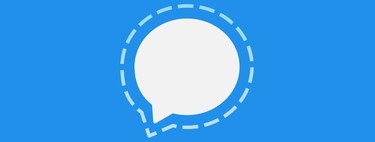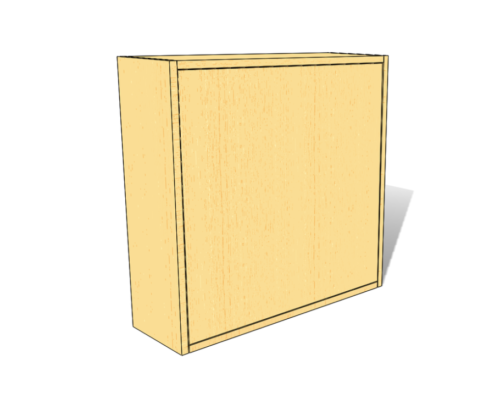Algo muy común que nos suelen pedir es la posibilidad de conocer los logons y demás información interesante que pueda generar un usuario. En este post veremos cómo visualizar datos tan interesantes como: cuándo se han logueado, cuándo han cerrado la sesión, intentos de inicio de sesión incorrectos, cuándo se ha bloqueado un equipo, o […]
La entrada Auditoría de logon de los usuarios del Directorio Activo con Elasticsearch y Grafana apareció primero en Blog Bujarra.com.Fernando Garcia
Shared posts
Auditoría de logon de los usuarios del Directorio Activo con Elasticsearch y Grafana
Conoce los mejores softwares para hacer copias de seguridad en Windows

Hoy en día las copias de seguridad o backups son realmente importantes para mantener nuestra información más valiosa a salvo. En caso de rotura de los discos duros o SSD donde almacenamos la información, si pierdes o te roban el ordenador portátil, o sufres un ataque de ransomware que cifra todos tus archivos y carpetas sin poder recuperar la información, tu seguro de vida son las copias de seguridad o backups que hayas realizado, con el objetivo de recuperar toda la información de forma fácil y rápida. Hoy en RedesZone os vamos a explicar cuáles son los mejores softwares para realizar copias de seguridad en Windows 10.
Recomendaciones al hacer una copia de seguridad
Realizar una copia de seguridad de todo nuestro sistema operativo con sus archivos y carpetas, así como de nuestros documentos más importantes, no es suficiente si queremos que nuestros datos permanezcan a salvo. Es tan importante realizar la copia de seguridad con un buen software que lo haga sin fallos, como también comprobar que esa copia de seguridad se ha creado de forma correcta y que podemos recuperar toda la información. Si realizamos una copia de seguridad y no comprobamos que se ha realizado correctamente, es posible que, cuando vayamos a necesitar esta copia de seguridad, no podamos recuperar su información por no haberlo revisado. La mejor forma de comprobar que la copia de seguridad se ha creado de forma correcta es restaurando dicha copia en un equipo de pruebas, con el objetivo de comprobar que toda la información sigue existiendo, y el proceso se ha realizado correctamente y sin contratiempos.

Nuestra recomendación es que realicéis una copia de seguridad 3-2-1, esto significa que tendremos que realizar un total de 3 copias de seguridad, 2 de ellas en lugares físicos diferentes para evitar desastres naturales o robos de los soportes de almacenamiento, y 1 de estas copias debería estar ubicada de forma offline (sin conexión a la red, por ejemplo, un disco duro externo).
Siguiendo estas recomendaciones básicas a la hora de realizar una copia de seguridad, estamos seguros de que vuestros backups estén bien hechos y puedan restaurar la información rápidamente y sin problemas. Una vez que ya sabemos la teoría a la hora de hacer copias de seguridad, vamos a ver cuáles son los mejores programas para hacer copias de seguridad si utilizamos sistemas operativos Windows, incluyendo la última versión del sistema operativo Windows 10.
Estos son los mejores programas para hacer backups
Elegir un buen programa para la realización de las copias de seguridad es una de las partes más importantes de los backups. Dependiendo del software elegido, podremos hacer copias de seguridad más o menos avanzadas, y cifrar nuestras copias de seguridad para que nadie, excepto nosotros que sabemos la contraseña de descifrado, pueda restaurarlas en otros equipos. Además, también tendremos la posibilidad de subir a la nube pública o a un servidor local estas copias de seguridad para que estén a salvo fuera de nuestro PC principal. Hoy en día esto es una característica fundamental, porque estamos combinando la nube pública con la nube privada, teniendo una nube híbrida para recuperar nuestras copias de seguridad cuando nosotros queramos. Por último, no debemos olvidar que el software elegido debe ser fácil de utilizar, tanto a la hora de realizar las copias de seguridad como también a la hora de restaurar dicha copia de seguridad.
Veeam
El programa de copia de seguridad y restauración Veeam, es un software que nos permite realizar protección de datos muy simple y rápida, sin necesidad de tener el PC inoperativo mientras se realiza la copia de seguridad. Este programa nos permite realizar la copia de seguridad en un entorno físico, en un entorno virtual y también directamente en el Cloud. Este software nos permite protegernos contra el ransomware y otros ciberataques que podríamos sufrir en nuestro equipo, haciendo copias de seguridad inmutables y seguras por diseño.
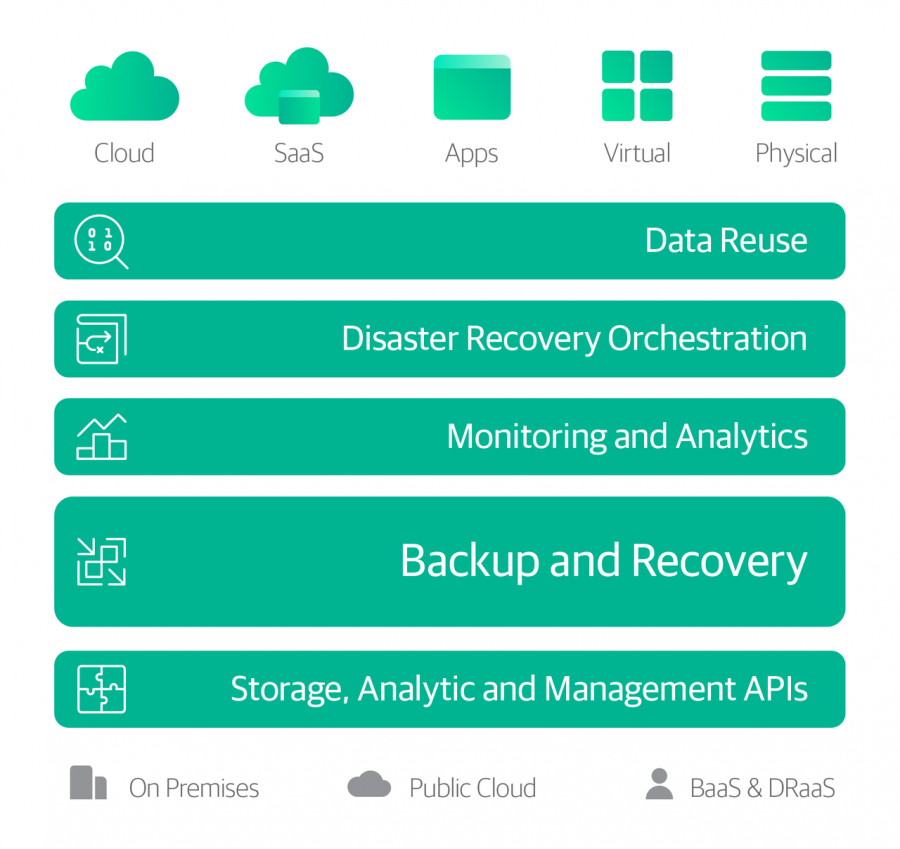
Este software de copia de seguridad y restauración está orientado a un entorno profesional, nos permitirá realizar copias de seguridad de las máquinas virtuales creadas con VMware vSphere, Microsoft Hyper-V y Nutanix AHV. Podremos realizar copias de seguridad en sistemas físicos que hagan uso de sistemas operativos Windows, Linux, Mac e incluso servidores NAS. Este software funciona de forma nativa con los Cloud de AWS, Azure y también Google. Por supuesto, tendremos la posibilidad de realizar copias de seguridad avanzadas de Oracle, SAP, MySQL, PostreSQL y otros sistemas de bases de datos donde hagamos uso de la virtualización con VMware y donde trabajemos con sistemas en la nube pública como AWS, Microsoft Azure y más.
Uranium Backup
El programa Uranium Backup es otro de los mejores para realizar copias de seguridad de todos nuestros datos, ya sea en un ámbito doméstico, en pequeñas oficinas y también a nivel profesional. Dependiendo de qué nos interese realizar la copia de seguridad, podremos adquirir diferentes versiones que se adaptarán perfectamente a nuestras necesidades. El elemento más atractivo de Uranium Backup es su asequibilidad: de hecho las licencias no prevén planes de abono y con solamente €80 se pueden aprovechar de todas las funcionalidades que os vamos a introducir. Las principales características de Uranium Backup son que nos permitirá realizar copias de seguridad de forma muy rápida y segura y, al mismo tiempo, podremos ver los informes de la creación de las mismas para comprobar si se han realizado correctamente. Esto es una característica muy importante, porque de nada sirve hacer un backup si luego no podemos realizar la recuperación de dicha copia de seguridad.
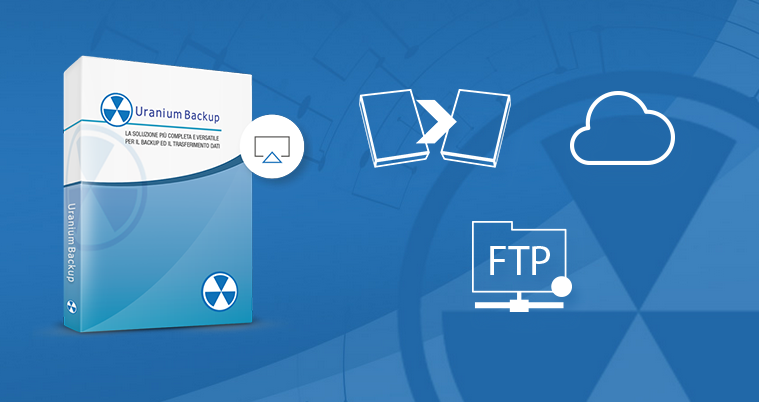
Otra funcionalidad muy importante de Uranium Backup, es que podremos hacer copias de seguridad de archivos y carpetas, imágenes de disco, correo electrónico de Exchange, bases de datos completas, máquinas virtuales de diferentes fabricantes y tipos y mucho más. Por supuesto, es posible enviar estas copias de seguridad a un servidor NAS local o remoto, configurar un servidor FTP local o remoto, e incluso poner como destino la nube pública. Este programa soporta la mayoría de servicios en la nube que existen, por ejemplo, podremos subir las copias de seguridad a Google Drive, Dropbox, Microsoft OneDrive, Microsoft Azure e incluso a Amazon S3. Debemos tener en cuenta que hoy en día, el acceso y el almacenamiento en la nube pública es bastante barato, por lo que es ideal que guardemos nuestros backups más importantes tanto en local como también en la nube pública.
Este programa ofrece un equipo de soporte a todos los suscriptores con licencia de asistencia técnica gratuita, con el objetivo de poder solucionar cualquier tipo de problema que tengamos a la hora de realizar la copia de seguridad, cuando ya la hemos realizado, e incluso cuando vamos a restaurarla porque hemos sufrido algún tipo de desastre (rotura de discos, ransomware etc.)
Antes de acabar, nos gustaría indicar que tenemos diferentes versiones de Uranium Backup, orientadas específicamente a resolver las demandas de sus usuarios, concretamente, disponemos de las siguientes versiones:
- Free: copias de seguridad básicas y en cualquier tipo de almacenamiento interno o externo.
- Base: esta versión es de pago, incluye soporte para copias de seguridad en servidores FTP/FTPS/SFTP y también en el Cloud.
- Pro Tape: incorpora la posibilidad de guardar las copias en unidades de cinta.
- Pro DB: está orientada a realizar las copias de seguridad de las bases de datos como MySQL, MariaDB y otras.
- Pro Shadow: esta versión permite hacer copias de seguridad de archivos bloqueados o en uso, también soporta las copias de seguridad de máquinas virtuales que estén en Windows como host.
- Pro Virtual: permite realizar copias de seguridad de VMware (vSphere o ESXi), de Hyper-V de Microsoft, VirtualBox y más.
- Gold: esta versión incluye todas las funcionalidades de las versiones anteriores.
Tal y como podéis ver, Uranium Backup es un software realmente completo que nos permitirá hacer copias de seguridad muy completas, rápidas y seguras.
Duplicati
El programa Duplicati es otro software muy recomendable para realizar copias de seguridad. Este programa es completamente gratuito y no tiene versión de pago. Soporta la posibilidad de hacer copias de seguridad en sistemas operativos Windows, Linux y macOS. Desde el punto de vista de la seguridad, el programa permite cifrar todas las copias de seguridad con cifrado AES-256, así que estén completamente seguras y además, es posible también utilizar GPG para encriptar nuestra copia de seguridad. Duplicati nos permite realizar copias de seguridad de archivos y carpetas, hacer backups incrementales e incluso ahorrar mucho espacio gracias a la deduplicación que realiza.
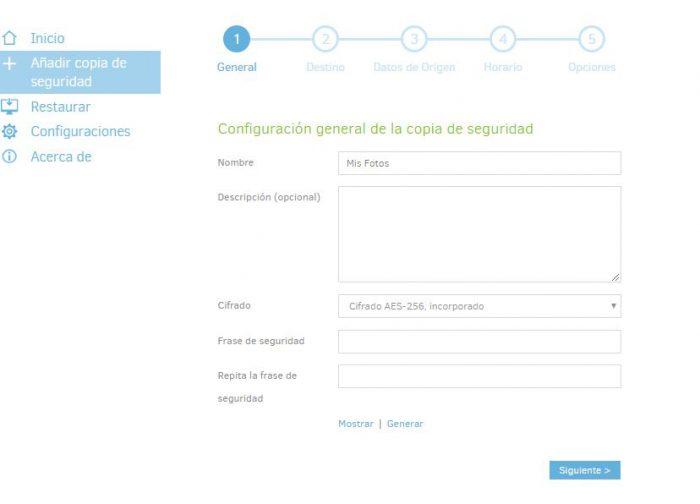
Este programa nos permite administrar todas las copias de seguridad en el ordenador local a través de su interfaz vía web o por vía de comandos. Igualmente, incorpora un programador de copias de seguridad automático y un actualizador automático. Las copias de seguridad las puede almacenar de forma local en el PC donde se está realizando la copia o, en alternativa, es posible usar protocolos como FTP, SSH y WebDAV para guardar toda la información. Por último, podemos también dar de alta nuestras cuentas de la nube pública haciendo uso de Backblaze B2, Tardigrade, Microsoft OneDrive, Amazon S3, Google Drive, box.com, Mega, hubiC y otros servicios similares.
FBackup
Este programa FBackup es ampliamente utilizado en entornos domésticos, aunque también tenemos una versión profesional para entornos comerciales. Las principales características de este programa de copias de seguridad es que incorpora la posibilidad de realizar backups automatizados, en función de lo que nosotros configuremos, comprimir fácilmente la copia de seguridad utilizando ZIP64 y cifrarla con una contraseña para protegerla. En el caso de que no quieras almacenar los archivos en formato ZIP, también tenemos la posibilidad de usar un «mirror backup». Además, disponemos de copias de seguridad incrementales para copiar únicamente los archivos nuevos o modificados en lugar de todos.
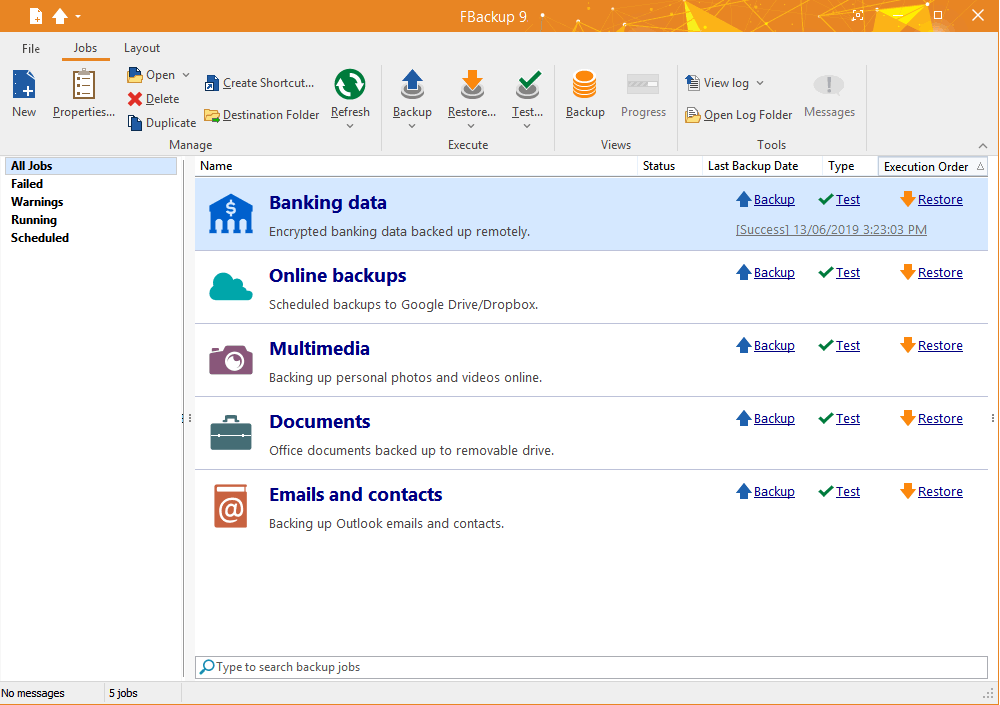
Estas copias de seguridad creadas por FBackup podremos subirlas a servicios en la nube como Dropbox o Google Drive, de esta forma, podremos estar protegidos frente al ransomware, ya que estos servicios de almacenamiento en la nube permiten recuperar la información en versiones anteriores que hayamos subido. La facilidad de uso es otra característica muy importante, tendremos un asistente de copia de seguridad incorporado que nos irá guiando por las diferentes opciones disponibles, además, también podremos ejecutar el asistente de recuperación y nos irá indicando dónde queremos que se guarden los archivos de la copia. Por supuesto, este programa permite realizar backups en local usando diferentes soportes, en red y también en el Cloud con diferentes servicios compatibles.
Cobian Backup
El programa Cobian Backup es otro de los más populares, este software es completamente gratuito y nos permitirá realizar copias de seguridad automáticas de nuestros archivos y carpetas. Puede funcionar como servicio en nuestro sistema operativo Windows 10, podremos realizar las copias de seguridad en el mismo PC (no se recomienda por seguridad, a no ser que sea en un disco duro externo offline), y también podremos hacer copias de seguridad en la red local, en un servidor FTP local o remoto y más.
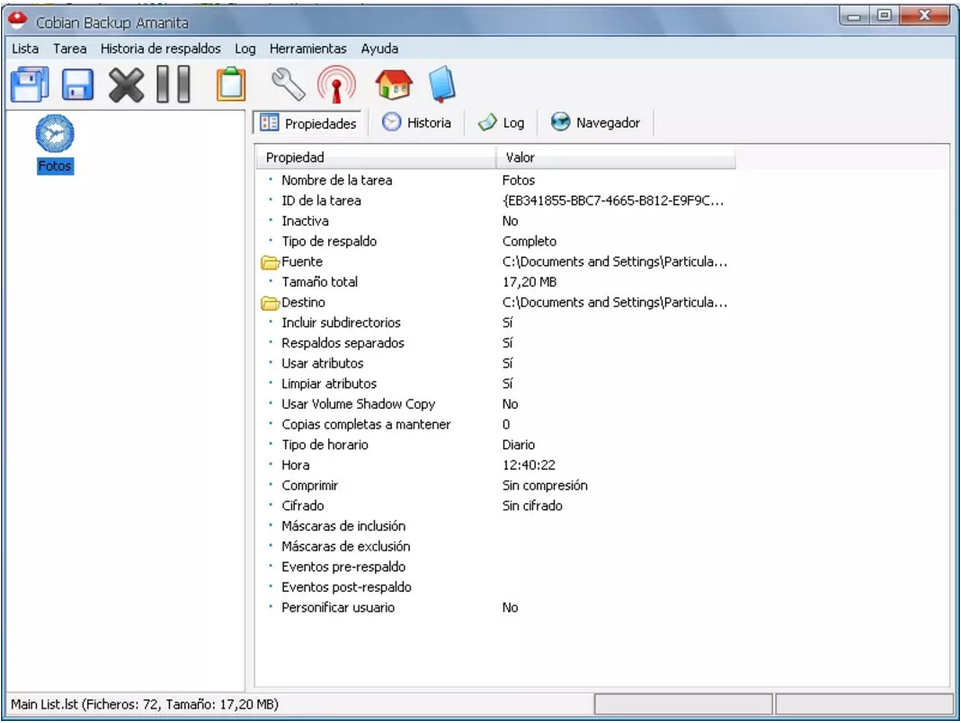
Otras funcionalidades muy importantes de Cobian Backup son que permite compresión y cifrado de todos los datos, de esta forma, ahorraremos espacio y también protegeremos la copia de seguridad de restauraciones no permitidas. Este programa es compatible con Windows XP, 2003, Vista, 2008, Windows 7, Windows 8 y Windows 10. La última versión de este software es la Cobian Backup 11 (Gravity) que incorpora todas las novedades y mejoras realizadas en este proyecto.
Tal y como habéis visto, tenemos muchos softwares gratuitos y de pago para poder realizar copias de seguridad avanzadas y con las garantías de que protegerán nuestros datos y podremos recuperarlos frente a un desastre informático.
El artículo Conoce los mejores softwares para hacer copias de seguridad en Windows se publicó en RedesZone.
Mucha nube pero al final si se cae un servicio se cae medio Internet

Internet ha tenido tos durante una hora. Lo hemos visto esta mañana, cuando decenas de sitios y servicios web han estado inaccesibles. Spotify, Reddit o The New York Times (entre otros muchos) estaban caídos, y la razón era que todos ellos dependían de un mismo eslabón para distribuir sus contenidos.
Ese eslabón no era otro que Fastly —antes le pasó a Cloudflare—, y eso ha vuelto a plantear lo sorprendentemente "débil" que es internet. Algo malo estamos haciendo cuando con toda la tecnología que tenemos y todo lo que hemos avanzado, si se cae uno de esos eslabones se cae media internet.
Demasiados huevos y muy pocas cestas
El tuit de David Pierce, editor en Protocol, era realmente ilustrativo. En él hacía referencia a una famosa tira cómica titulada "Dependency" ("Dependencia") de Randall Munroe en xkcd.
You: Why did the internet go down?
— David Pierce (@pierce) June 8, 2021
Me: https://t.co/MPIVN0agsB pic.twitter.com/buDe185JUr
Esa viñeta refleja muy bien lo que ha pasado en Fastly: toda nuestra vasta infraestructura digital, esa que nos asombra y nos permite acceso casi instantáneo a todo tipo de información y servicios, depende a veces de eslabones débiles.
El problema se ha agravado por ese enfoque centralizado que ha hecho que tengamos muchos huevos (sitios y servicios web) en pocas cestas (infraestructuras en la nube y plataformas de servicios especializados como Cloudflare o Fastly).
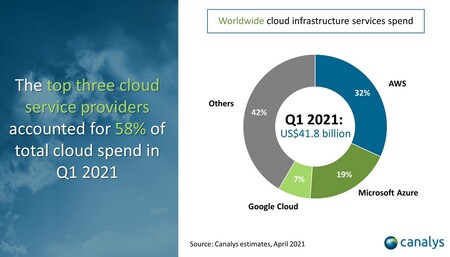
Hay desde luego diversas alternativas en todos los campos. Lo demuestra un reciente estudio de Canalys en el que "le sacaban una foto" a la situación actual en materia de infraestructuras en la nube.
Según esos datos, 6 de cada 10 sitios o servicios web en todo el mundo dependen de tan solo tres proveedores: Amazon Web Services, Microsoft Azure y Google Cloud. Hay otros participantes importantes en ese mercado (Alibaba, Oracle, IBM, Salesforce, Rackspace, VMWare) pero todos ellos aglutinan muchísimos proyectos y desarrollos usados por millones de personas.
No solo eso: a esos proveedores de infraestructura en la nube, que son los sitios en los que están hospedados esos servicios, se le suman otros muchos componentes, como por ejemplo servidores de DNS, de bases de datos o, como en este caso, CDN (Content Delivery Networks), plataformas que actúan como catalizadoras del acceso a la información.
For all their talk about multi-cloud being terrible, Amazon was using Fastly instead of @awscloud’s CloudFront so that they could be exposed to additional single points of failure.
— Corey Quinn (@QuinnyPig) June 8, 2021
No hay tantos ni de unos, ni de otros: en CDNs, por ejemplo, tenemos Cloudflare y la citada Fasly como claras referencias, pero incluso Amazon tiene su propio CDN llamado Cloudfront, y lo irónico es que la caída de Fastly les ha afectado precisamente porque prefirieron "descentralizarse" y no aprovechar su propio servicio para evitar un punto de fallo.
La idea parecía buena: si se caía su infraestructura, al menos no lo haría su CDN. La caída de Fastly ha demostrado que al final todos nuestros servicios dependen de unos pocos gigantes tecnológicos, y cuando uno de ellos cae, el efecto dominó es colosal.
Lo hemos vivido antes, por supuesto. En noviembre de 2020 la caída de servidores de AWS provocó una situación estrambótica en la que hasta las aspiradoras "inteligentes" dejaban de funcionar. Amazon S3 ya había experimentado una caída espectacular en febrero de 2017, y la mayoría de esas caídas se deben a fallos sorprendentes.
Tenemos el ejemplo de Facebook, que en marzo de 2019 sufrió no ya una tos, sino un verdadero telele. La red social quedaba inaccesible junto a Instagram, WhatsApp y Messenger, y la culpa la tuvo "un cambio en la configuración del servidor".
Algo parecido ocurrió en junio de 2019 con un error de configuración de un pequeño ISP que se acabó diseminando por casi todo el mundo. Y cuando no es un fallo técnico es una incorrecta decisión apoyada en precedentes legales: es lo que llevó a que hace unos días Twitch quedara inaccesible en España.
Lo cierto es que todas estas gigantescas caídas son preocupantes porque demuestran una y otra vez cómo un simple fallo en un servidor o un centro de datos puede afectar de forma terrible la actividad normal de un mundo que ya es absolutamente dependiente de internet.
-
La noticia
Mucha nube pero al final si se cae un servicio se cae medio Internet
fue publicada originalmente en
Xataka
por
Javier Pastor
.
BruteShark: conoce este programa de análisis forense de redes

BruteShark es una herramienta totalmente gratuita para sistemas operativos Windows que nos permitirá realizar un análisis forense de redes de manera fácil y rápida. Esta herramienta NFAT (Network Forensic Analysis Tool) nos permite realizar un procesamiento e inspección profunda del tráfico de red, puede trabajar tanto con ficheros PCAP ya capturados anteriormente con programas como WireShark, o directamente capturar toda la información desde la interfaz de red, ya sea cableada o inalámbrica. Hoy en RedesZone os vamos a mostrar todas las características de este programa tan interesante, y también os enseñaremos cómo funciona.
Principales características
Las principales características de este programa es que nos permitirá realizar un análisis forense de redes con capturas de tráfico PCAP, aunque también tendremos la posibilidad de sniffear todo el tráfico de la tarjeta de red cableada o WiFi, no obstante, es compatible con WireShark porque es el analizador de protocolos más utilizado por todo el mundo. Otras características importantes son que permite extraer contraseñas de las capturas de datos directamente en texto plano, sin necesidad de que nosotros tengamos que inspeccionar todo el tráfico en detalle, es algo completamente automático. También podremos construir un mapa de la red, reconstruir sesiones TCP, podremos extraer los hashes de las contraseñas encriptadas e incluso convertirlas a formato Hashcat para posteriormente intentar crackearlas con este programa, realizando un ataque de fuerza bruta o diccionario offline.
El objetivo principal de este programa BruteShark es brindar una solución completa a los investigadores de seguridad informática y a los administradores de redes y sistemas para identificar posibles problemas, debilidades, amenazas en la red local y otros fallos de seguridad que podría provocar un futuro ataque. Este programa está disponible en dos versiones claramente diferentes, tendremos una versión con interfaz gráfica de usuario para el sistema Windows, y también tendremos una versión en línea de comandos (ejecutaremos en un terminal) que es compatible con sistemas operativos Windows y Linux. Por supuesto, este programa se puede usar para analizar el tráfico de red de los equipos Windows, Linux o macOS sin ningún problema.
Este programa es capaz de extraer y decodificar nombres de usuario y contraseñas de protocolos como HTTP, FTP, Telnet, IMAP, SMTP y muchos otros, es decir, todos los protocolos que no cuentan con un cifrado extremo a extremo como HTTPS, FTPES, SSH y muchos otros. Este programa también es capaz de extraer los hashes y transformarlos en formato de Kerberos, NTLM, CRAM-MD5, HTTP-Digest y más, por supuesto, podrá crear un diagrama de red visual con los usuarios y los diferentes dispositivos de red, también es capaz de extraer todas las consultas DNS que se hayan realizado (siempre que no se use DoH o DoT que va cifrado), también permite reconstruir sesiones TCP y UDP, hacer carving de archivos e incluso extraer las llamadas de VoIP si se usan los protocolos SIP y RTP.
Una vez que ya conocemos todas las características de este programa, vamos a ver en detalle cómo funciona.
Descarga e instalación en Windows
Si estás interesado en instalar este programa en Windows, podrás descargar dos versiones:
- BruteShark instalador con interfaz gráfica de usuario x64
- BruteSharkCli versión línea de comandos para Windows 10
El único prerrequisito es tener instalado WinPcap o NPcap, debemos recordar que, si tienes WireShark instalado, habrás instalado uno de ambos drivers. También debes instalar .NET Core Runtime para poder ejecutarlo.
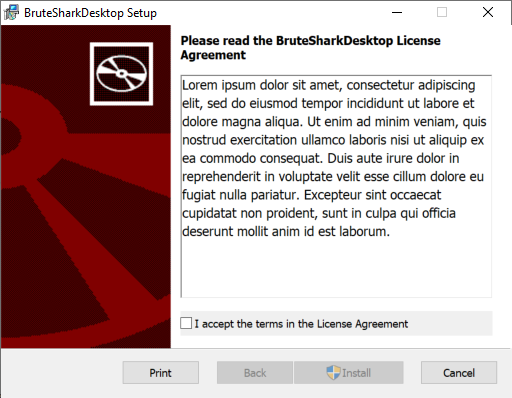
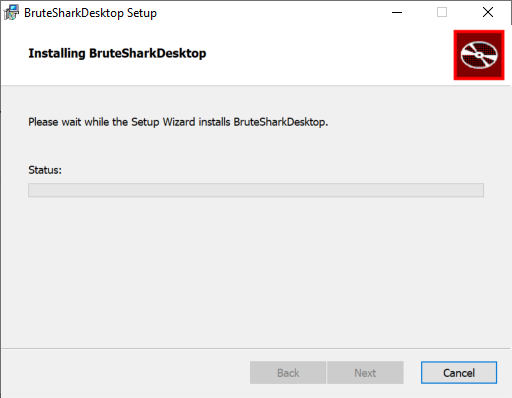
Si vas a instalar este programa en sistemas Linux, necesitarás tener instalado libpcap, a continuación, ejecutaremos los siguientes comandos:
find /usr/lib/x86_64-linux-gnu -type f | grep libpcap | head -1 | xargs -i sudo ln -s {} /usr/lib/x86_64-linux-gnu/libpcap.so
wget https://github.com/odedshimon/BruteShark/releases/latest/download/BruteSharkCli
./BruteSharkCli
Una vez instalado, procedemos a ejecutarlo, debemos recordar que solamente tendremos interfaz gráfica de usuario en sistemas operativos Windows, en Linux tendremos que ejecutar comandos por consola.
Funcionamiento de BruteShark
Este programa funciona de manera realmente sencilla, lo primero que hacer es subir un archivo PCAP a analizar, y posteriormente analizar el archivo o los archivos que hayamos subido. También tenemos la posibilidad de construir las sesiones TCP y UDP, e incluso empezar con la captura de datos en red. Si no tienes ninguna captura que analizar, puedes utilizar este programa en lugar de utilizar WireShark, exportar la captura en PCAP y posteriormente importarla en este programa. De esta forma, podremos hacerlo de forma mucho más fácil con un único programa.
En la parte de la izquierda del programa es donde podremos ver las credenciales de usuario que hay en el tráfico de red, nos mostrarán tanto las contraseñas en texto plano (si se han utilizado protocolos sin cifrado), y también nos mostrará los hashes si hacemos uso de Kerberos, NTLM y los otros protocolos que os hemos comentado anteriormente. En esta sección también podremos ver el diagrama de red, las sesiones realizadas, las solicitudes DNS, y finalmente encontremos los posibles archivos que ha capturado y las llamadas VoIP si hemos realizado alguna.
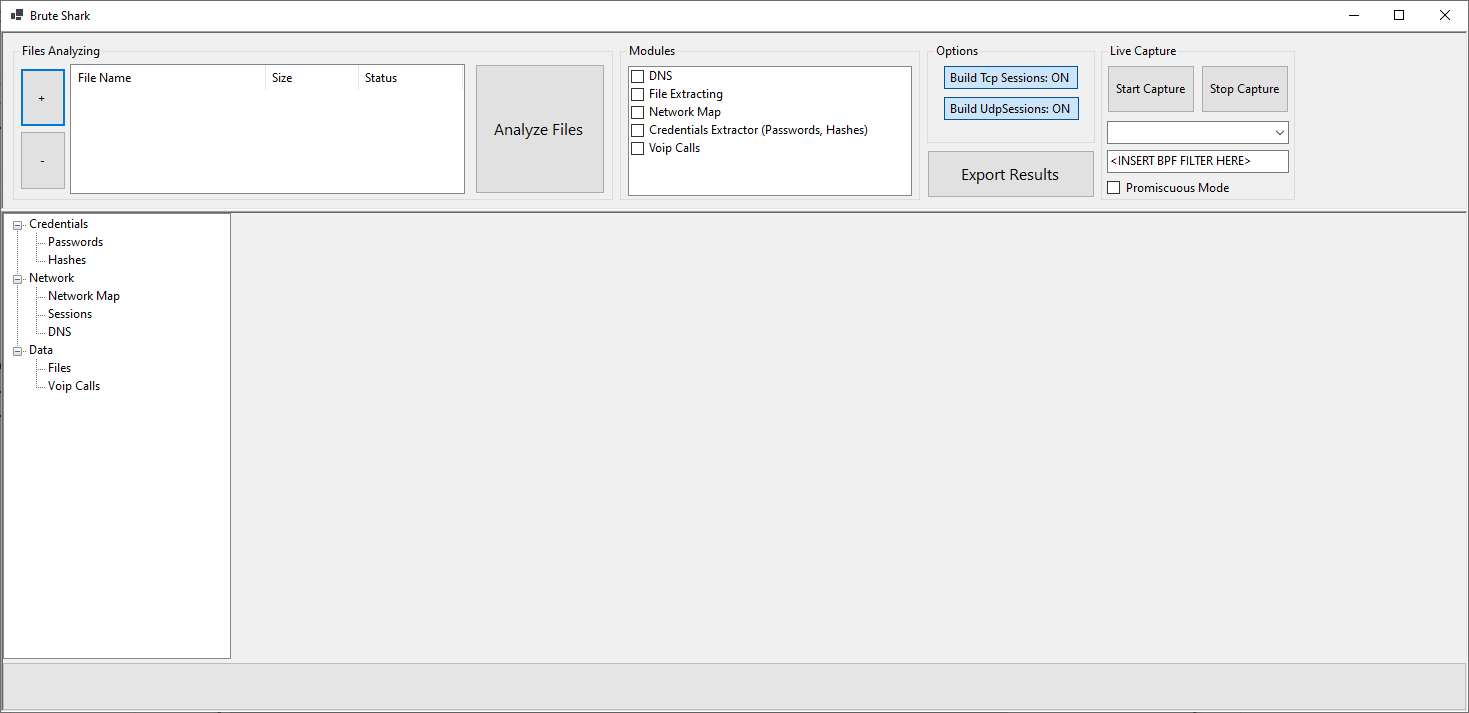
Si queremos capturar tráfico de red de cualquiera de las interfaces de red, es totalmente necesario ejecutar BruteShark con permisos de administrador, de lo contrario, ni siquiera nos saldrán las tarjetas de red cableadas y WiFi que tenemos en nuestro ordenador.
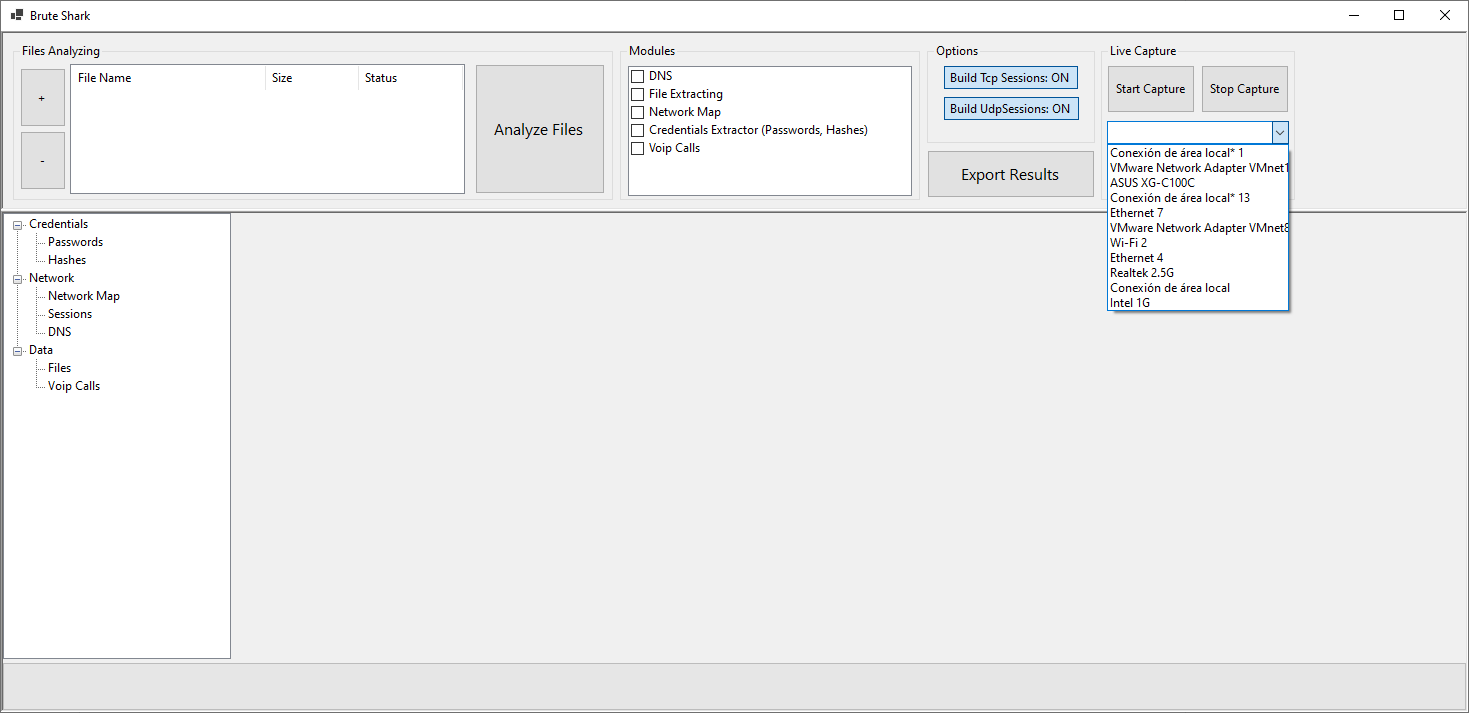
También debemos tener en cuenta que, si vamos a utilizar WireShark, debemos exportar las capturas en formato PCAP y no PCAPNG como ocurre de forma predeterminada, porque nos saldrá el siguiente error. Tendremos dos opciones, o bien usar WireShark y guardar como PCAP, o usar el programa tshark a través de la línea de comandos.
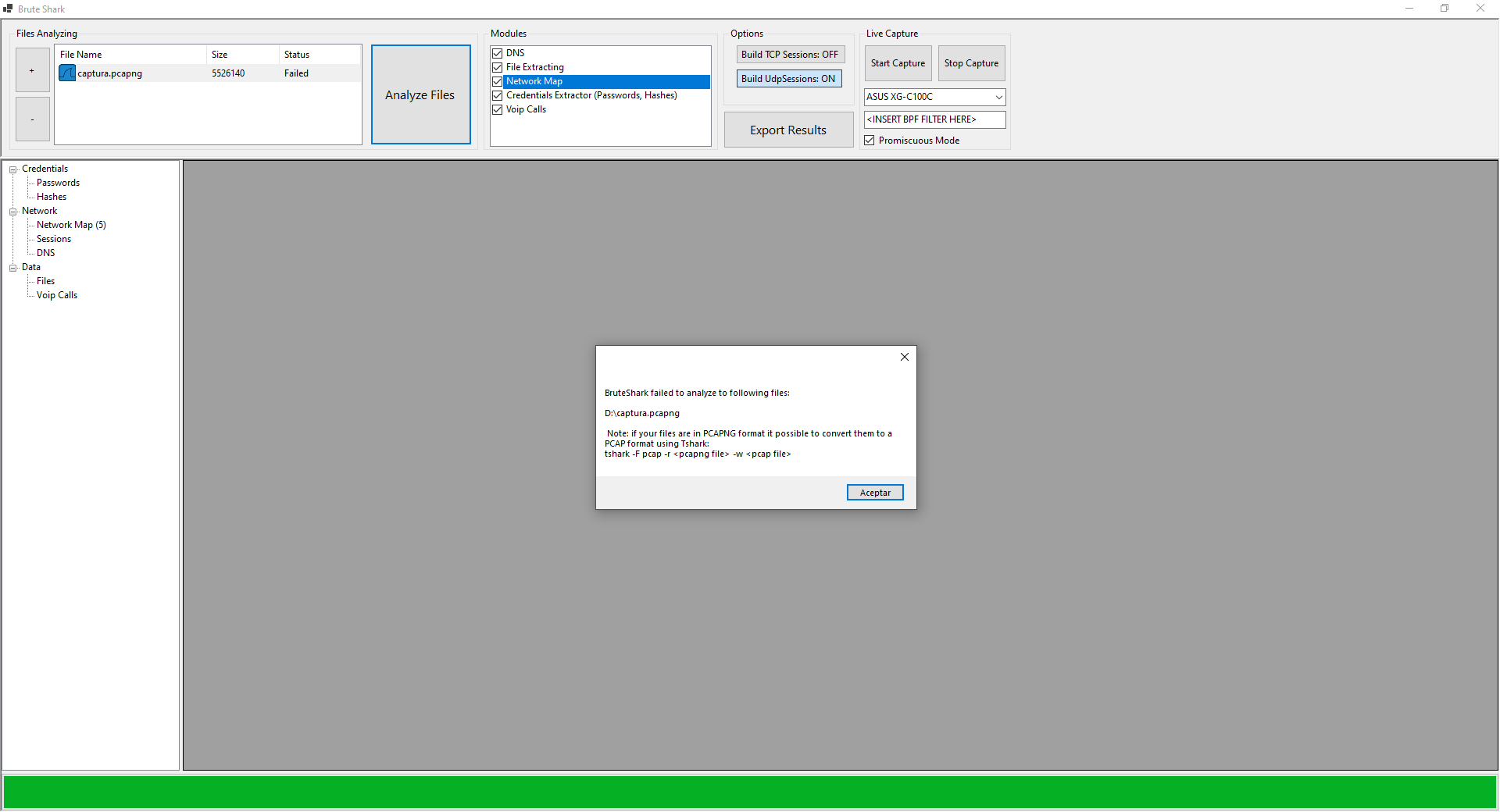
Cuando abrimos una captura PCAP compatible, entonces debemos pinchar en «Analyze Files» y empezará a analizar la captura, esto puede tardar desde unos segundos a unas horas, dependiendo del tamaño de la captura que tenga que analizar el programa BruteShark.
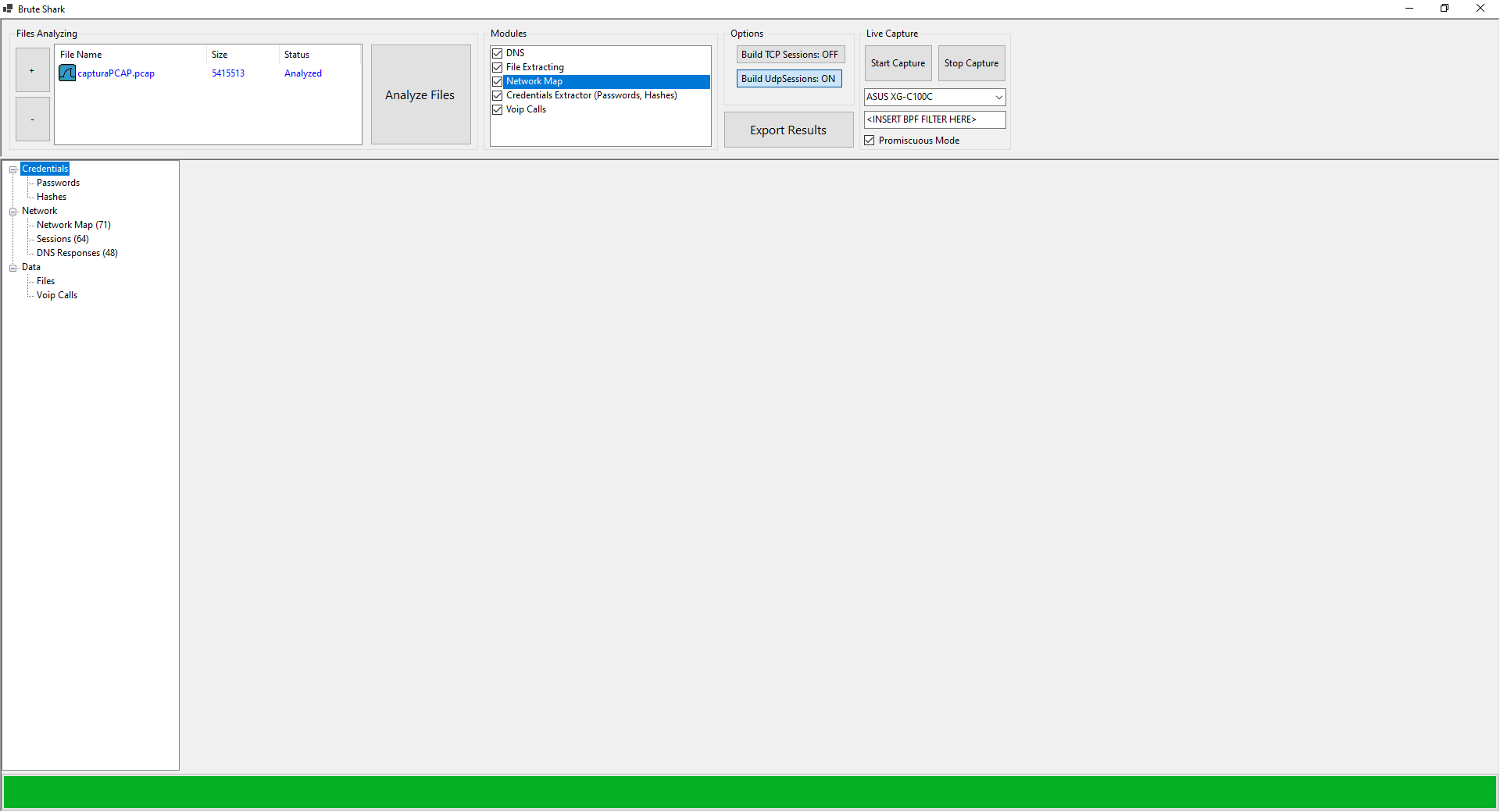
En nuestro caso hemos usado siempre conexiones DNS y HTTPS, por tanto, no ha capturado ninguna password ni tampoco ningún hash de contraseñas al no usar Kerberos ni NTLM. Lo que sí podremos ver es el mapa de red de todas las solicitudes realizadas.
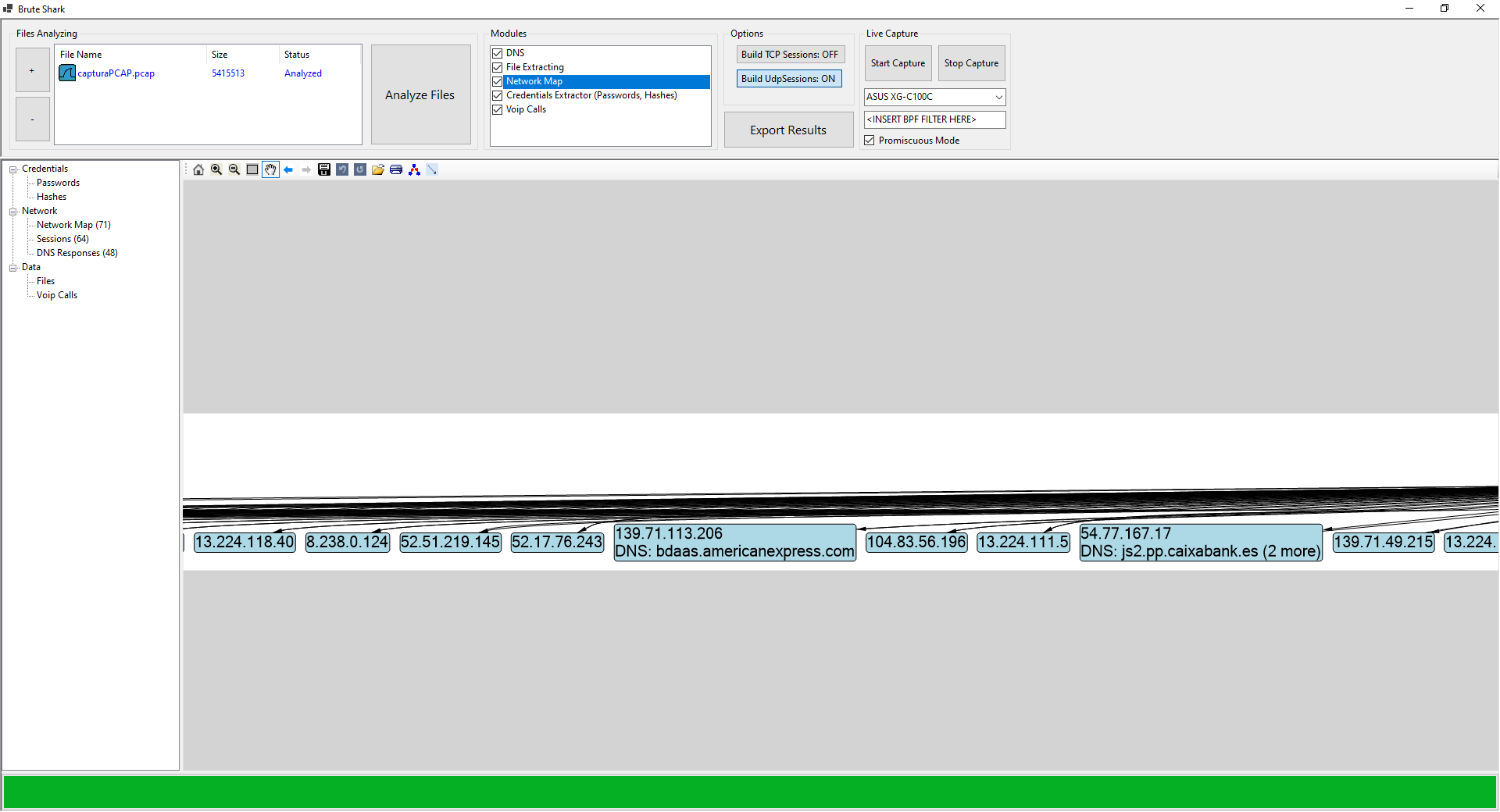
También podremos ver todas las sesiones que se han realizado desde nuestro ordenador, con su correspondiente dirección IP de origen y destino, así como puerto de origen y puerto de destino.
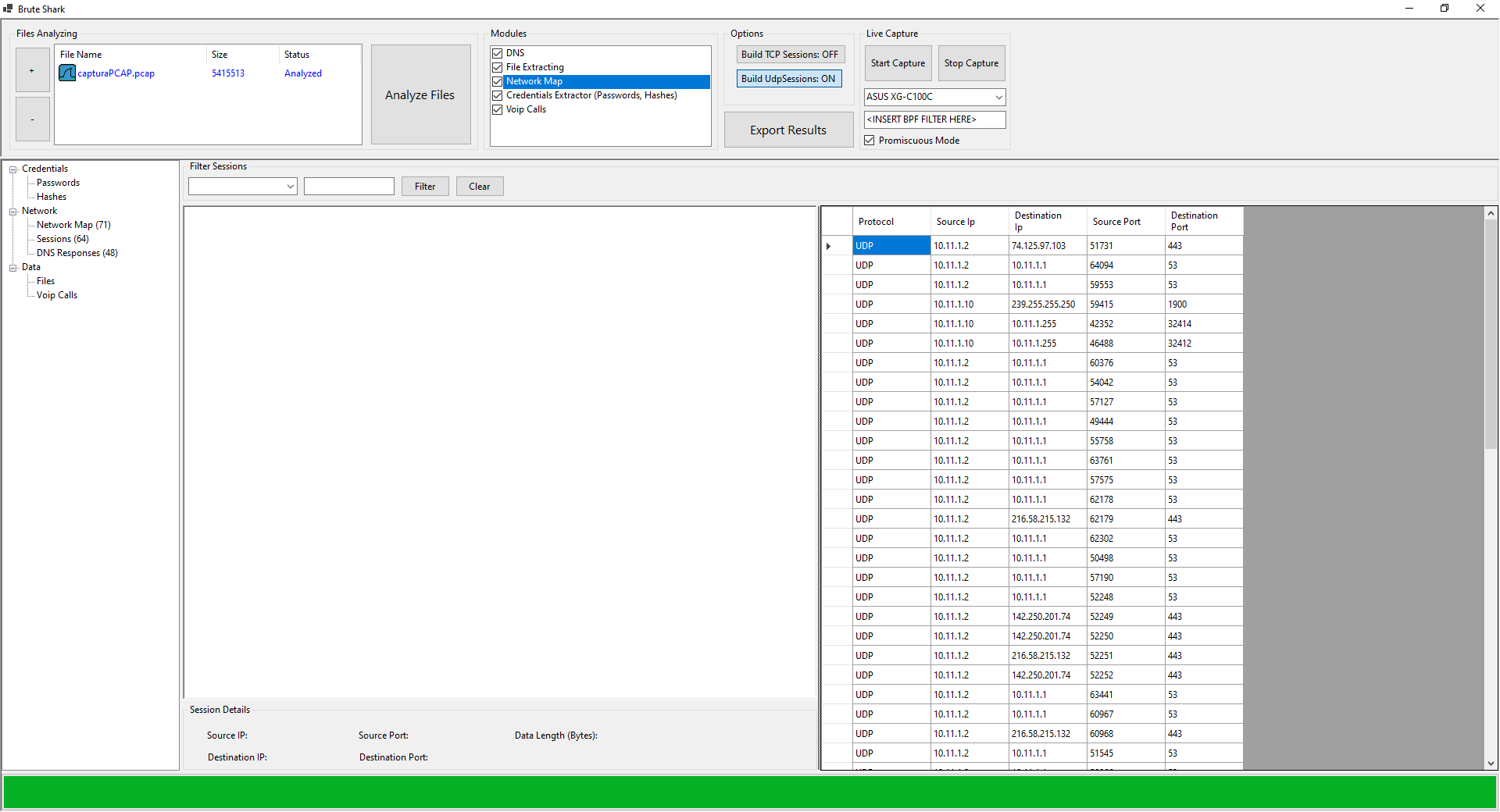
Por último, podremos ver todas las solicitudes DNS que se han realizado durante la captura de los datos, por ejemplo, nuestra web, American Express, Interactive Brokers y muchas otras que podéis ver a continuación:
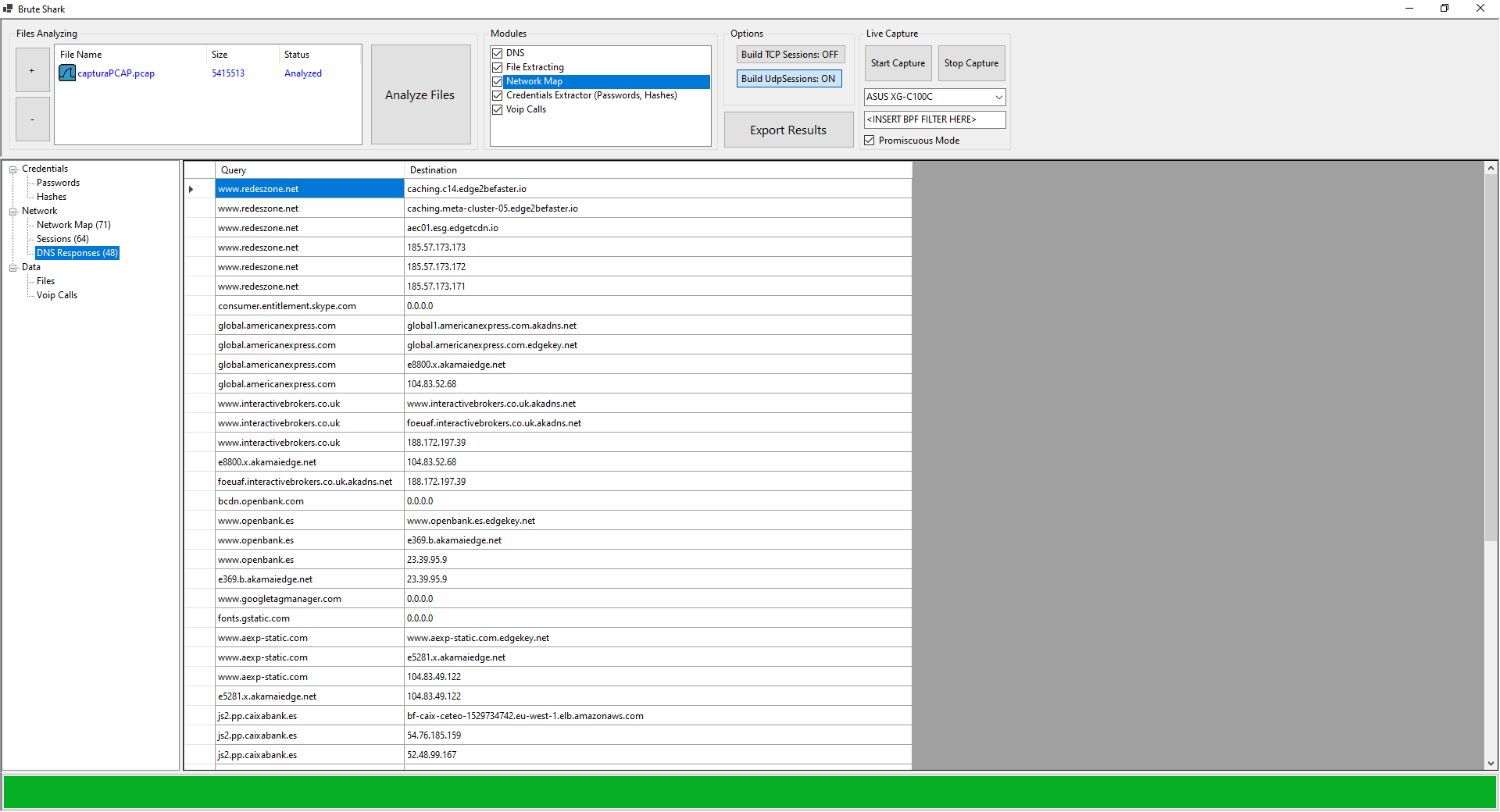
Tal y como habéis visto, utilizar este programa para extraer credenciales, las peticiones DNS, ver el mapa de red, las sesiones e incluso ver archivos o información de las llamadas VoIP es realmente fácil de utilizar, esta misma información la obtendríamos viendo la captura de datos de WireShark, pero nos llevará más tiempo si no utilizamos los filtros adecuados, por lo que BruteShark nos facilita enormemente esta tarea.
El artículo BruteShark: conoce este programa de análisis forense de redes se publicó en RedesZone.
La élite criminal de Oceanía estuvo usando tres años una app de 'mensajería segura', AN0M… creada y administrada por la policía

Las autoridades de Australia y Nueva Zelanda acaban de asestar un duro golpe al crimen organizado en aquella lejana zona del mundo, tras detener a más de 250 presuntos miembros de mafias, sindicatos del crimen extranjeros y bandas de moteros que operaban a su territorio. Y todo ello, gracias a una app móvil.
El nombre de la app es AN0M, y venía siendo usada por la 'flor y nata' criminal que operaba en Oceanía como herramienta de mensajería encriptada, con el fin de que la policía no pudiera acceder a sus comunicaciones. ¿Acaso ésta fue capaz, finalmente, de romper la encriptación de AN0M, como ya hizo la Europol hace un año con EncroChat?
No exactamente: las policías australiana y neozelandesa no necesitaron romper dicha encriptación porque habían tenido acceso a los mensajes de los criminales en todo momento: AN0M era una falsa app segura, secretamente administrada por su contraparte estadounidense, el FBI.
Los 'influencers' del crimen popularizaron la app
La 'Operación Ironside' consistió utilizar a informantes de la Policía para hacer llegar al mercado negro terminales equipados con esta app (de hecho, sólo servían para usar esta app, nada de llamadas o emails), y lograr que los 'influencers' del mundo criminal empezaran a usarlos.
Estos teléfonos, que sólo se podían adquirir si los delincuentes conocían a algún compañero de su 'gremio' que ya los utilizase, empezaron a
"circular orgánicamente, y crecieron en popularidad entre los delincuentes, quienes confiaban en la legitimidad de la aplicación porque figuras de alto perfil del crimen organizado avalaban su integridad".
De hecho, fue tal la confianza que muchos de los delincuentes empezaron a depositar en la aplicación (pesó mucho que el principal narcotraficante de Australia, Hakan Ayik, fuera un usuario activo de la misma) que muchos de ellos dejaron de utilizar pseudónimos o lenguaje en clave a la hora de debatir sus operaciones, creyendo que la mera encriptación les salvaría de ojos indiscretos.
En palabras de Reece Kershaw, director de la Policía Federal australiana,
"Esencialmente, hemos estado en los bolsillos traseros del crimen organizado […] ANoM le ha dado a las fuerzas del orden una ventana al mundo criminal nunca antes vista".
Kershaw animó a Hakan Ayik, aún fugitivo, a entregarse a la Policía Federal por su propia seguridad y la de su familia, dando a entender que estaban en grave peligro por el papel que jugó involuntariamente a la hora de popularizar el uso de la app entre los bajos fondos de Oceanía.
Sólo en Australia, la Operación Ironside ha permitido incautar —en una redada masiva que ha implicado a 4000 agentes— durante los últimos tres años, 3,7 toneladas de drogas, 35 millones de dólares en efectivo, y casi un centenar de armas; además, se han abortado 21 complots de asesinato y desmantelado 6 organizaciones criminales.
Aparentemente, la finalización de la operación tuvo que acelerarse —tras permanecer tres años en marcha— después de que un blog elaborado por un experto anónimo en ciberseguridad hiciera pública la naturaleza poco fiable de AN0M como herramienta encriptada. El blog ya no está disponible en Internet, pero sí es visible aún en la caché de Google.
-
La noticia
La élite criminal de Oceanía estuvo usando tres años una app de 'mensajería segura', AN0M… creada y administrada por la policía
fue publicada originalmente en
Genbeta
por
Marcos Merino
.
HarmonyOS, primeras impresiones: interconectividad y estabilidad por bandera en el nuevo sistema operativo de Huawei

Huawei dio un gran empujón a HarmonyOS, su sistema operativo propio, tras el bloqueo de Estados Unidos y sus consecuencias y ahora por fin ha habido una presentación más completa y con una primera línea de dispositivos con él. Lo mejor: por fin lo hemos probado, así que os contamos nuestras primeras impresiones con HarmonyOS.
Aunque HarmonyOS no ha llegado todavía a teléfonos móviles, en Xataka hemos podido toquetear este nuevo sistema operativo de Huawei en algunos de sus productos, más concretamente en la nueva MatePad 11 y también en el nuevo Huawei Watch 3. En este vídeo, vamos a contaros nuestras primeras sensaciones con el sistema y veremos algunas de sus características más importantes.
Un aspecto totalmente familiar: nada de cambios drásticos, sino todo lo contrario
Lo hemos comentado en otras ocasiones, pero antes de empezar a contar detalles conviene hacernos a la idea de que HarmonyOS no es un sistema operativo únicamente para teléfonos móviles, sino que es capaz de soportar un gran número de dispositivos como relojes, auriculares, tablets, televisiones, etc. Es decir, se adapta y soporta la gran mayoría de dispositivos inteligentes, según Huawei, y de hecho prometieron que más de 100 dispositivos se podrían actualizar antes de que se acabase el año.
Como hemos comentado en la introducción, la compañía ha aprovechando todas las novedades que ha presentado recientemente, y ha incorporado HarmonyOS 2.0 a todos ellos. Y en la sesión de prueba hemos tenido la primera toma de contacto con su versión de tablets y con su versión para relojes inteligentes.
En todo momento, Harmony OS tiene un aire muy familiar, esto ya lo pudimos ver con anterioridad. Mientras lo manejábamos, nos daba cierto déjà vu, esa sensación de que ya lo habíamos probado antes. De hecho, queda muy presente que todo el sistema se encuentra basado en EMUI, la capa de personalización que Huawei ha utilizado en sus dispositivos durante años. Por tanto, a nivel de uso, Harmony OS no marca una diferencia sustancial, ni se aleja de otros sistemas operativos, ni propios ni de la competencia.
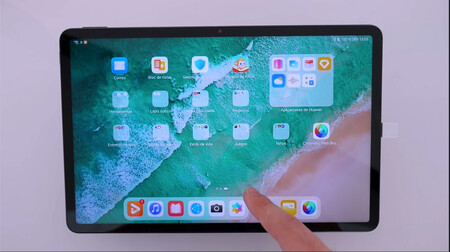 HarmonyOS en el Huawei MatePad 11.
HarmonyOS en el Huawei MatePad 11. Esto no tiene por qué ser algo negativo; al final un sistema operativo destinado a dispositivos inteligentes debe ser intuitivo, sencillo y fácil de entender. Y es justo lo que nos hemos encontrado en esta primera toma de contacto con el sistema de Huawei, tanto en la versión para tablets, como en su versión para relojes.
HarmonyOS en el MatePad 11
Si nos centramos en la versión para el MatePad 11 de Harmony OS, nos encontramos con una interfaz bastante similar (por no decir que es un calco) de la que ya probamos en el MatePad Pro con EMUI, la capa de personalización que Huawei ha estado aplicando sobre Android de manera histórica. Consideramos que toda la estructura de menús, paneles, e incluso la navegación por gestos o la interacción con el sistema, beben mucho de lo que hemos visto en EMUI, así como lo que hemos experimentado anteriormente con la mayoría de tablets basadas en Android.
A nivel de rendimiento también hemos percibido que HarmonyOS se siente sólida y estable, al menos en la versión del MatePad 11. Mientras hemos utilizado esta versión no hemos detectado ningún fallo o error en cuestión de software, a nivel de estabilidad. De hecho, la navegación por los menús y aplicaciones es muy suave y todas las transiciones son muy fluidas, por lo que, en este sentido, todo funciona como cabría esperar.
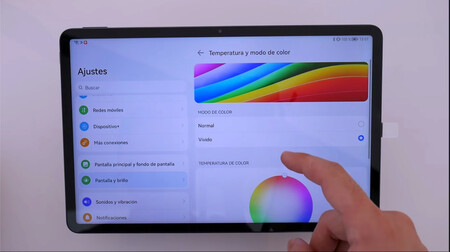
Tampoco parece haber un bloatware excesivo, aunque como podréis imaginar, el grueso de aplicaciones preinstaladas giran en torno al ecosistema de Huawei. La mayoría de aplicaciones (como, por ejemplo, Huawei Music, Huawei Health, Huawei Reader o el propio navegador) eran marca de la casa, si bien todas ellas parecen estar optimizadas para aprovechar al máximo los recursos y las funciones de HarmonyOS.
Y hablando de aplicaciones, como quizás ya recordéis, la norma de los últimos años en el ecosistema de productos de Huawei es que el centro neurálgico a nivel de aplicaciones y software sea App Gallery, su tienda de apps. De hecho, este servicio ha cobrado mucha más importancia gracias a HarmonyOS, ya que está presente en todos los dispositivos de forma independiente, incluida la Huawei Vision S, la nueva pantalla inteligente de la compañía. Esto quiere decir que podemos descargar aplicaciones en todos los dispositivos sin necesidad de depender de otro, como puede ser un teléfono móvil o una tablet.
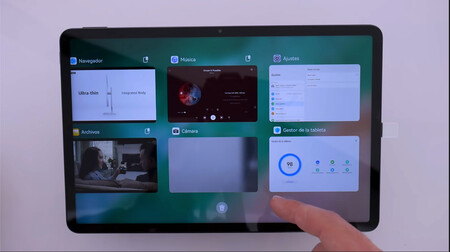
En App Gallery poco a poco cada vez va habiendo espacio para muchas aplicaciones de terceros, y según dijeron en esta presentación de HarmonyOS, cada vez están integrando más aplicaciones y están trabajando con más partners para que sus servicios estén disponibles en el propio gestor de aplicaciones de Huawei y que sea mucho más completo. Aun así, personalmente hemos echado de menos algunos servicios, como las apps de Google o algunos juegos.
HarmonyOS en el Huawei Watch 3
Hablando ahora de la experiencia de uso con el Huawei Watch 3, de nuevo la sensación fue muy familiar a la de estar usando otros relojes Android. Si sois usuarios acostumbrados a tener un wearable de este estilo en tu muñeca, probablemente no os costará absolutamente nada acostumbraros al sistema.

La interfaz de HarmonyOS para relojes es intuitiva y la navegación por gestos es totalmente pareja a la de otros relojes de Android. Al igual que ocurría con la MatePad, la navegación por los menús es limpia y fluida, y el comportamiento del sistema nos ha parecido muy estable, al menos de momento.
Si hablamos de las esferas y la personalización del reloj, nos ha dado la sensación que todo tiene un aspecto muy atractivo y llamativo. No hemos podido profundizar mucho en este apartado, pero en un primer vistazo se nota el cuidado detrás del diseño de los menús, iconos y esferas de HarmonyOS para relojes inteligentes.

Otras funciones y características
Como pudimos ver en la presentación, la compañía ha apostado de forma determinante por crear un ecosistema de productos, tanto de hardware como de software, e interconectarlos gracias a HarmonyOS. Las barreras entre un reloj, una tablet o incluso un televisor parecen desaparecer para Huawei, y la posibilidad de realizar una función independientemente del dispositivo que estás utilizando, parece cada vez más próxima.
Y es en este concepto de conectividad es donde residen algunas de las primeras funciones que hemos podido experimentar gracias a HarmonyOS. Funciones que, por otro lado, no suponen ninguna revolución en el mercado y que ya habíamos visto en otras compañías anteriormente, todo sea dicho.
Por ejemplo, gracias a un plugin de Harmony OS, los usuarios tendrán la oportunidad de interconectar y sincronizar un monitor externo a un ordenador portátil (con Windows 10) y a una tablet al mismo tiempo en cuestión de segundos. Obviamente, si en ellos se encuentra HarmonyOS instalado.

El hecho de poder trabajar con un documento en el ordenador portátil, y poder traspasarlo a un monitor en cuestión de segundos y a su vez poder pasarlo a una tablet o a un móvil para seguir trabajando en él, es algo que HarmonyOS consigue hacer de forma rápida y sin muchos errores. Otro ejemplo que hemos visto de esta interconectividad, también se puede aplicar a nuestro smartphone, teniendo la posibilidad de duplicar la pantalla de un teléfono móvil en un monitor o incluso en una pantalla inteligente en cuestión de segundos.
En líneas generales, estas demostraciones que vimos parecen funcionar de forma estable, pero sobre todo con una velocidad muy llamativa. En tan sólo un segundo podemos conectar dos dispositivos para poder trabajar en ellos y, por ejemplo, ejecutar aplicaciones que no estén instaladas en un dispositivo desde otro en las que sí lo estén.

Aunque estas funciones no supongan una revolución en el mundo de la tecnología, sí debemos destacar que parecen cumplir muy bien su cometido dentro de HarmonyOS y sin duda enriquecen lo que ofrece, dado que al menos debe equipararse a nivel funcional con lo existente si pretende ser una opción realista para los usuarios.
Por otro lado, hay algunas funciones que todavía no hemos podido probar como la de Widget Services, que permite al usuario deslizar hacia arriba en el icono de las apps para ver más información sin tener que entrar en ella. Así mismo, también nos hubiese gustado probar las capacidades de distribución que se supone que tiene HarmonyOS, a la hora de poder llevar los Widgets de la pantalla principal al resto de dispositivos que tengamos con este sistema operativo.
Muchos deberes hechos y muchos por hacer
Huawei ha hecho una gran apuesta por HarmonyOS y, como ocurre con otras grandes marcas, la manera de aprovecharlo al máximo es teniéndolo en los productos de la propia compañía. Cuando hagamos más pruebas podremos ampliar más sobre este apartado, pero de momento da la sensación de que Huawei ha hecho sus deberes con estas versiones.
La marca no ha tenido más remedio que seguir en la partida fabricando sus propias cartas. La prohibición por parte de Estados Unidos pudo suponer un grave problema para la compañía, de hecho bajaron las ventas de móviles y la propia empresa se ve con un calendario en el aire con respecto a lanzamientos tan importantes como los Huawei P50.
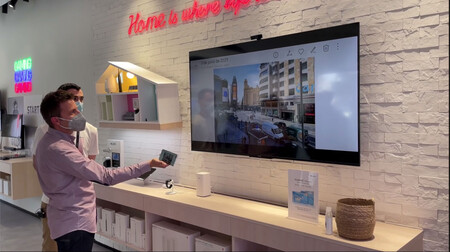
Pese a eso, Huawei no se ha dado por vencida y ha trabajado durante años para traer un sistema operativo propio, que aunque está basado en su totalidad en otros sistemas ya conocidos y no aporta ninguna novedad trascendental al mercado, parece funcionar de forma estable. Esto ayuda a que partamos con buenas sensaciones en cuanto al desempeño.
Así, por el momento lo que hemos probado nos ha dejado buen sabor de boca, pero todavía queda esperar a probar más en profundidad todas y cada una de las características y funciones que nos propone HarmonyOS, y sobre todo seguir esperando un tiempo para que estas funciones se asienten en el ecosistema de Huawei de forma completa y se puedan aprovechar por un gran número de usuarios. De momento el camino parece estar bien encauzado, también en la línea de ir logrando que cada vez más apps conocidas en occidente estén en App Gallery.
-
La noticia
HarmonyOS, primeras impresiones: interconectividad y estabilidad por bandera en el nuevo sistema operativo de Huawei
fue publicada originalmente en
Xataka
por
Mario Arroyo
.
Cómo cambiar, gracias a Kodi, el salvapantallas que usa tu televisor y obtener un llamativo resultado

Volvemos a hablar de Kodi, una aplicación tremendamente popular entre los usuarios para acceder a contenido tanto en local, como en streaming e incluso desde la TDT. Las opciones de Kodi son enormes y entre ellas una de las que destaca es la capacidad de personalización, casi infinita y con independencia de la plataforma en la que lo estemos usando.
Así hemos visto como se puede cambiar la interfaz y ahora vamos a ver cuales son los pasos que debemos seguir si queremos que Kodi muestre distintos salvapantallas del que viene establecido por defecto. Unos pasos muy sencillos de dar que pueden hacer que tu televisor luzca de una forma totalmente distinta.
Como cambiar el salvapantallas
No vamos a detenernos en como encontrar e instalar Kodi, algo que puedes hacer desde Google Play Store en este enlace o bien siguiendo el tutorial que ya elaboramos en su día.
Ahora vamos a establecer un salvapantallas en Kodi distinto del que viene por defecto. Opciones gratuitas desde los repositorios de Kodi que actuarán cuando dejamos de interactuar con Kodi y no se está reproduciendo nada en pantalla.
El primer paso paso no es otro que acceder a los "Ajustes" por medio de la rueda dentada que aparece en la zona superior izquierda de la pantalla. De entre todas las opciones disponibles nos fijamos en el apartado "Interfaz".
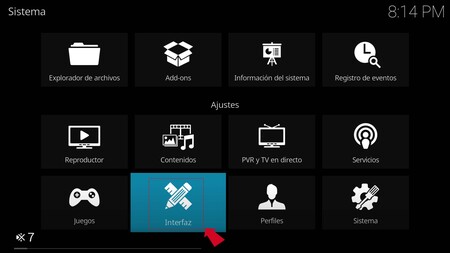
En la columna de la izquierda aparece un listado de opciones y pulsaremos en "Salvapantallas", el apartado que nos interesa y en el que debemos actuar.
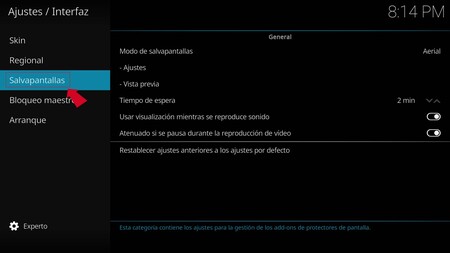
Si pulsamos en "Modo de salvapantallas" veremos los que tenemos instalados y a la derecha aparece la casilla "Conseguir más" sobre la que debemos pulsar.
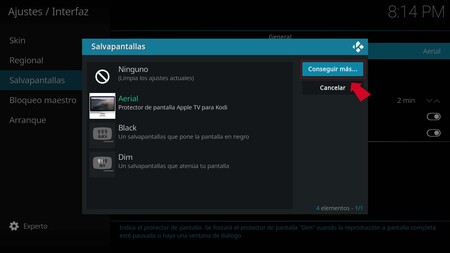
En ese punto aparece un listado de salvapantallas y efectos disponibles que descargar e instalar. Es cuestión de probar para elegir el que más nos gusta.
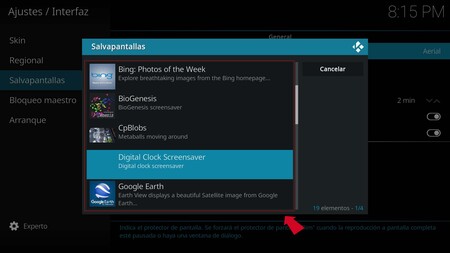
Una vez descargado e instalado, regresamos a la ventana anterior y pulsamos en "Modo de salvapantallas", donde vamos a elegir el que más nos interese de los que tenemos instalados. Pulsando en "Vista previa", veremos el aspecto final del salvapantallas que hemos elegido.
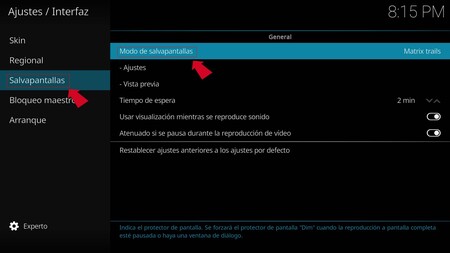
Podemos modificar distintas opciones como es el tiempo de espera, tiempo necesario para que se active el salvapantallas o hacer que se active si sólo estamos reproduciendo sonido sin imágenes entre otras opciones.

Una forma de dar un aspecto distinto a nuestro televisor y evitar, en el caso de los OLED, el efecto quemado de pantalla al mostrar imágenes estáticas.
Kodi
- Desarrollador: flar2
- Descárgalo en: Google Play
- Precio: Gratis
- Categoría: Aplicaciones de vídeo
-
La noticia
Cómo cambiar, gracias a Kodi, el salvapantallas que usa tu televisor y obtener un llamativo resultado
fue publicada originalmente en
Xataka Smart Home
por
Jose Antonio Carmona
.
Estas son las nuevas opciones que WhatsApp te dará cuando quieras hablar con una empresa o negocio

Facebook celebra hoy su conferencia para desarrolladores F8 Refresh que hay nuevas funciones de WhatsApp para poder mejorar la comunicación entre empresas y sus clientes. Entre las nuevas actualizaciones de la API de WhatsApp Business destaca que hay más formas de enviar notificaciones para permitir a las empresas llegar mejor a sus clieentes.
Esto quiere decir que hay nuevos formatos para que las empresas puedan informar a sus clientes que determinado producto está disponible nuevamente, por ejemplo. Para facilitar la comunicación, ahora se admiten más tipos de mensajes preconfigurados. Y no solo para empresas. Otro asunto es que las autoridades sanitarias puedan compartir, de forma periódica, información acerca de la pandemia, a través de estos servicios con la nueva API.
Novedades para que el cliente hable con la empresa

WhatsApp también ha presentado nuevas funciones de mensajería para que las personas puedan interactuar con empresas más fácilmente. Habrá nuevas listas con un menú con hasta diez opciones, por lo que ya no es necesario escribir las respuestas. Además, con los botones de respuesta, los usuarios podrán seleccionar solo con un toque, una de las tres opciones que las empresas pueden preconfigurar a través de su cuenta de la API de WhatsApp Business.
Como hya sucede, son las personas quienes tienen deben iniciar la conversación o solicitar que una empresa las contacte mediante WhatsApp y no al revés. Junto con estas actualizaciones, también se ofrece al cliente nuevas formas de ofrecer detalles con su relación con empresas a las que, por alguna razón, hayan querido bloquear.
Hay que recordar que desde el mes de octubre de 2020 WhatsApp implementó la función de permitir compras directas a empresas dentro de la propia app. Con tal de diferenciarse del resto de tiendas online que ya existen en apps e Internet, WhatsApp busca que se use el chat como medio de comunicación entre comprador y vendedor.
-
La noticia
Estas son las nuevas opciones que WhatsApp te dará cuando quieras hablar con una empresa o negocio
fue publicada originalmente en
Genbeta
por
Bárbara Becares
.
Habilita o deshabilita los protocolos SMBv1, SMBv2 y SMBv3 en Windows

SMB (Server Message Block) es uno de los protocolos por excelencia para compartir archivos en la red local, en el año 1998 Microsoft renombró este protocolo a CIFS (antiguamente era conocido como SMB pero ha sido renombrado a CIFS (Common Internet File System)). Desde entonces, se le conoce como SMB/CIFS en muchas partes, las últimas versiones de SMB/CIFS incorporan soporte para enlaces simbólicos y duros, mayores tamaños de archivos, e incluso tenemos autenticación y transferencia de archivos segura utilizando protocolos criptográficos. Samba es la implementación libre del protocolo SMB/CIFS de Windows, por lo que tendremos compatibilidad entre los sistemas de Microsoft y sistemas operativos basados en Linux y Unix sin tener problemas. Hoy en RedesZone os vamos a explicar cómo habilitar o deshabilitar los diferentes protocolos SMBv1, SMBv2 y SMBv3 que existen hoy en día en sistemas operativos Windows.
Características de SMB/CIFS en sus diferentes versiones
SMB es un protocolo de red que nos permite compartir archivos, carpetas e impresoras en la red local entre diferentes sistemas operativos, incluyendo Windows, Linux, MacOS y cualquier sistema operativo basado en Unix que incorpore Samba. Este protocolo está dentro de la capa de aplicación, y por debajo, hace uso del puerto 445 de TCP, por tanto, las transferencias de los datos son fiables porque existe retransmisión de los datos en caso de que haya problemas. Desde el nacimiento de SMB/CIFS hasta el momento, disponemos de varias versiones que han ido incorporando mejoras en el funcionamiento y también en la seguridad del protocolo, sin embargo, no todos los servidores que funcionan con SMB/CIFS hacen uso de las últimas versiones del protocolo, por lo que podríamos encontrarnos con fallos inesperados al intentar conectarnos a un servidor SMB local.
El acceso a los recursos de SMB/CIFS se puede realizar a través de autenticación con usuarios locales, a través de autenticación basada en servidor RADIUS o LDAP, y, por supuesto, autenticación a través de active directory. A nivel de configuración, podríamos configurar el servidor para evitar las contraseñas nulas, también podríamos crear cuentas de invitado que permitirán acceder a ciertos recursos sin ningún tipo de autenticación. Otras características de SMB/CIFS es que podremos habilitar soporte para atributos extendidos de OS/2 en un recurso compartido, así como almacenar dichos atributos DOS si estamos usando sistemas operativos de Microsoft. Por supuesto, podremos establecer una máscara de creación de archivos y también de directorios, para que esos archivos o carpetas que vayamos a crear nuevos tengan unos permisos específicos.
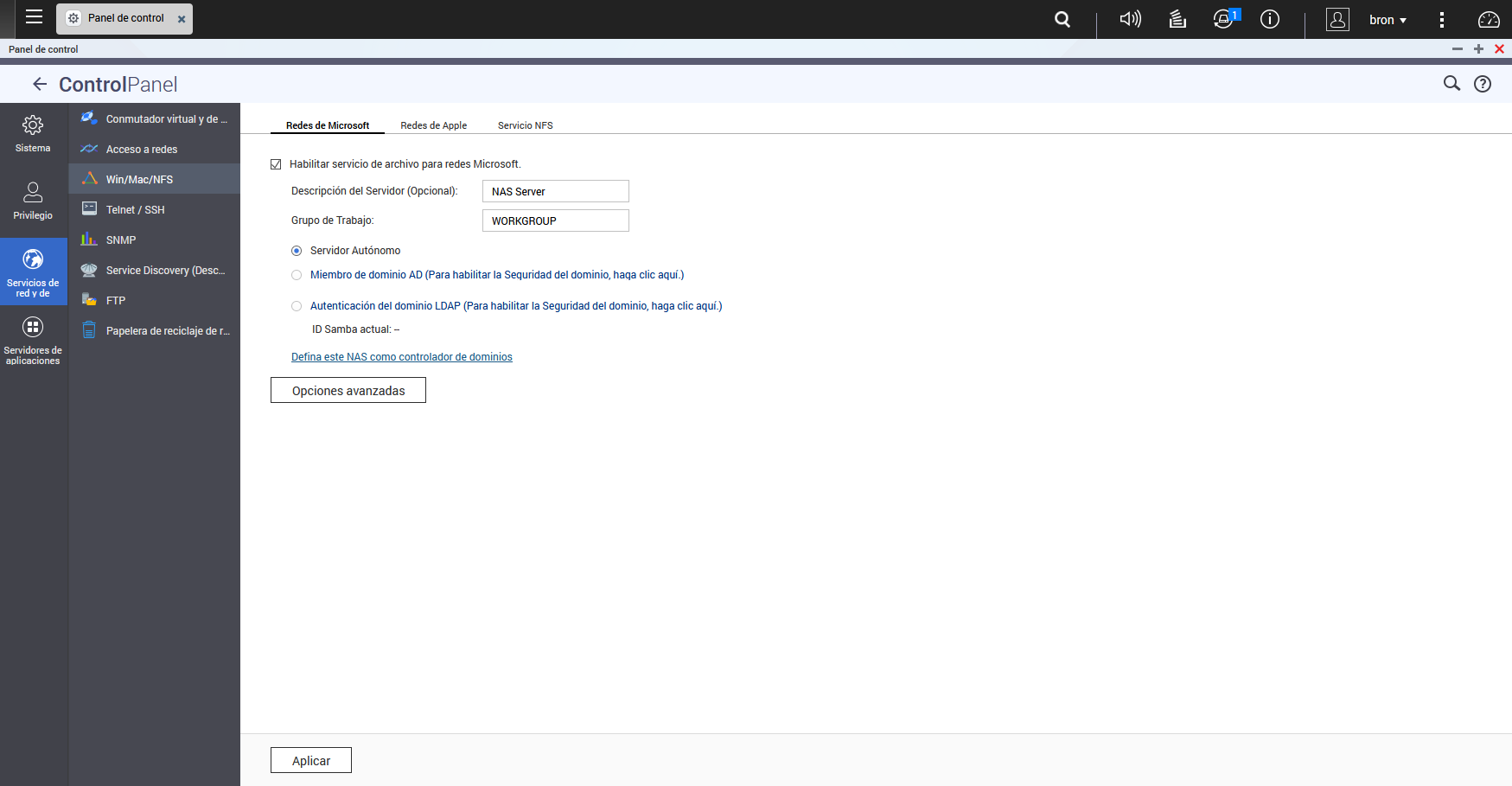
Respecto al rendimiento de SMB/CIFS, podemos habilitar las E/S asíncronas, con el objetivo de conseguir mejores velocidades de lectura y escritura en los recursos Samba, además, esto podríamos usarlo solamente para archivos de un tamaño mayor al definido en la configuración del servidor. Cuando vamos a configurar un servidor SMB/CIFS es muy importante la versión utilizada, tanto en el servidor como en el cliente. A nivel de configuración, podremos definir diferentes parámetros para fijar el protocolo máximo a nivel de servidor soportado, y también el protocolo mínimo a nivel de servidor, con el objetivo de proporcionar la mejor seguridad a los clientes. Por ejemplo, una configuración muy segura sería soportar únicamente el protocolo SMB3, sin embargo, es posible que tengamos problemas con algunos clientes que solamente soporta hasta SMB2, por lo que lo más normal es permitir como mínimo SMB2 y como máximo SMB3.
SMB/CIFS versión 1
La primera versión de este protocolo nació en el año 1983 y se construyó haciendo uso de NetBIOS de Microsoft, sin embargo, en versiones posteriores se dejó de utilizar NetBIOS. Todas las versiones antiguas de Microsoft Windows hacen uso de SMBv1, sin embargo, las nuevas versiones de las versiones de Windows 10 y Windows Server no incorporan SMBv1 instalado en el sistema operativo por seguridad, porque se ha demostrado que este protocolo actualmente no es nada seguro y no se recomienda utilizarlo. Por ejemplo, Windows Server 2016 y posteriores y Windows 10 Fall Creators Update no integran esta versión de forma predeterminada.
También es cierto que algunos routers todavía usan en sus servidores SMB/CIFS la primera versión del protocolo, en este caso, poco o nada podemos hacer para configurarlo con versiones superiores, porque depende del fabricante en la gran mayoría de los casos. Por ejemplo, si tienes un firmware de terceros como OpenWRT o DD-WRT entonces sí podrías deshabilitar este protocolo SMBv1 y activar las últimas versiones, porque el software incorporado en el firmware lo soporta.
SMB/CIFS versión 2
Microsoft lanzó la versión SMBv2 para Windows Vista en el año 2006 y en Windows Server 2008. Aunque este protocolo es privado, se ha publicado toda su especificación para permitir que programas como Samba para Linux y Unix puedan utilizarlo y que los diferentes sistemas operativos sean interoperables, de lo contrario, solamente los sistemas operativos Windows podrían intercambiar información entre ellos.
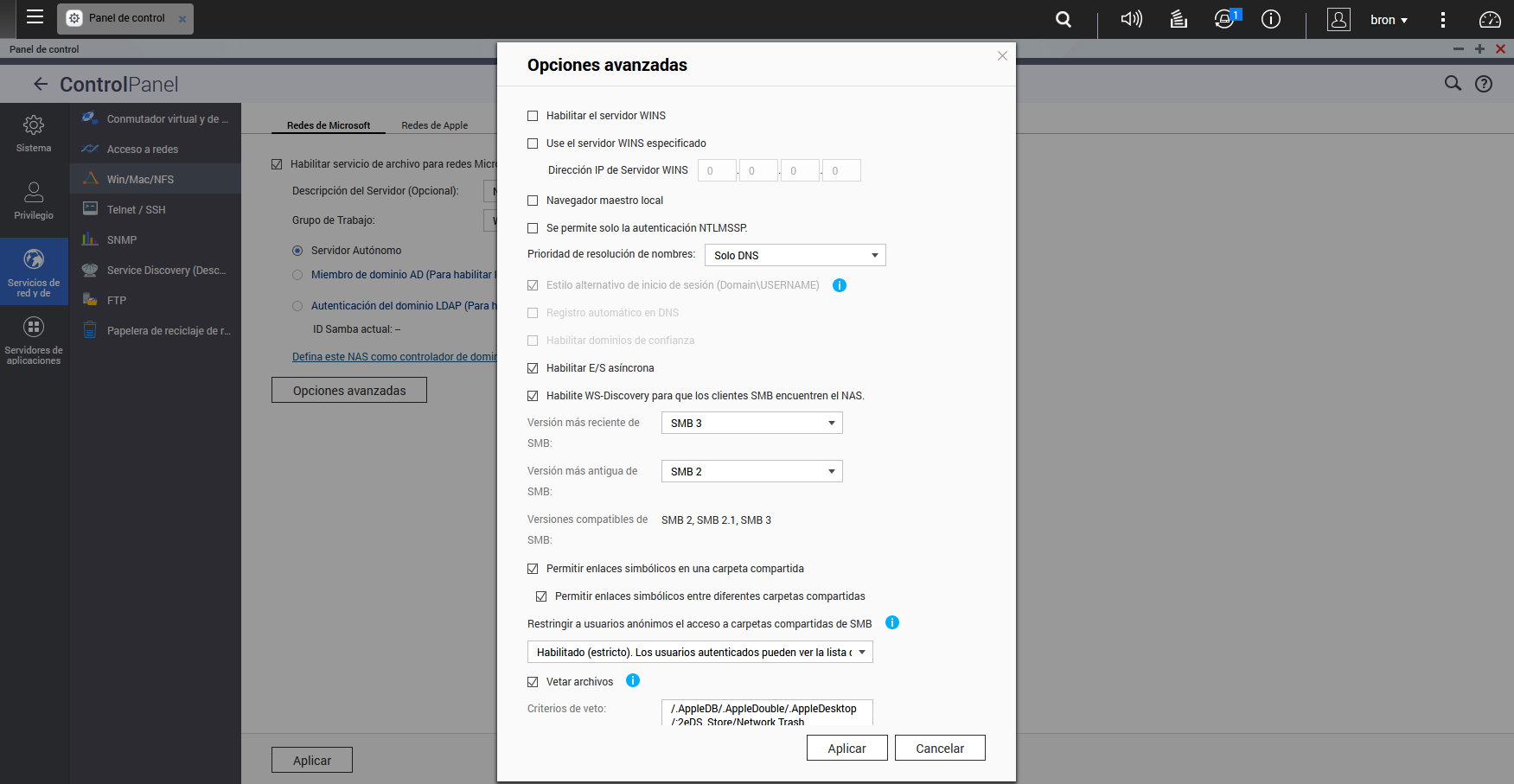
SMB2 supone un gran cambio respecto a la primera versión, también funcionamiento como también en seguridad. SMB2 reduce el establecimiento de la conexión respecto a SMB1.0, reduciendo el número de comandos y subcomandos, además, permite enviar solicitudes adicionales antes de que llegue la respuesta a una solicitud anterior, permitiendo ahorrar mucho tiempo y mejorando la velocidad cuando tenemos una alta latencia en las conexiones, o cuando queremos conseguir el mejor rendimiento posible. Otras opciones muy importantes son la posibilidad de combinar múltiples acciones en una sola solicitud, reduciendo la cantidad de información intercambiada. SMB 2.0 incorpora una serie de identificadores para evitar la reconexión desde cero en caso de un breve corte en la red, de esta forma, no tendremos que volver a establecer la comunicación.
Esta nueva versión SMB 2.0 soporta enlaces simbólicos, almacenamiento en caché, firma de mensajes con HMAC-SHA256 y una mejor escalabilidad para tener múltiples usuarios concurrentes en el mismo servidor, además, también permite mejorar el número de recursos compartidos y archivos abiertos por el servidor. Mientras que SMBv1 utiliza tamaño de datos de 16 bits y el límite de tamaño máximo de bloque son de 64K, en SMB2 se usan 32 o 64 bits para el almacenamiento, esto significa que en enlaces de redes ultrarrápidas como pueden ser las redes Gigabit, Multigigabit o 10G, la transferencia de los archivos es mucho más rápida al enviar archivos muy grandes.
En RedesZone hemos sido capaces de conseguir velocidades de 1.2GB/s en una red 10G haciendo uso de SMB2, con un servidor NAS QNAP TS-1277 con almacenamiento SSD, y en el PC de origen también teníamos almacenamiento SSD, porque el almacenamiento tradicional con discos duros no soporta estas velocidades tan elevadas a no ser que usemos ciertos RAID de muchos discos.
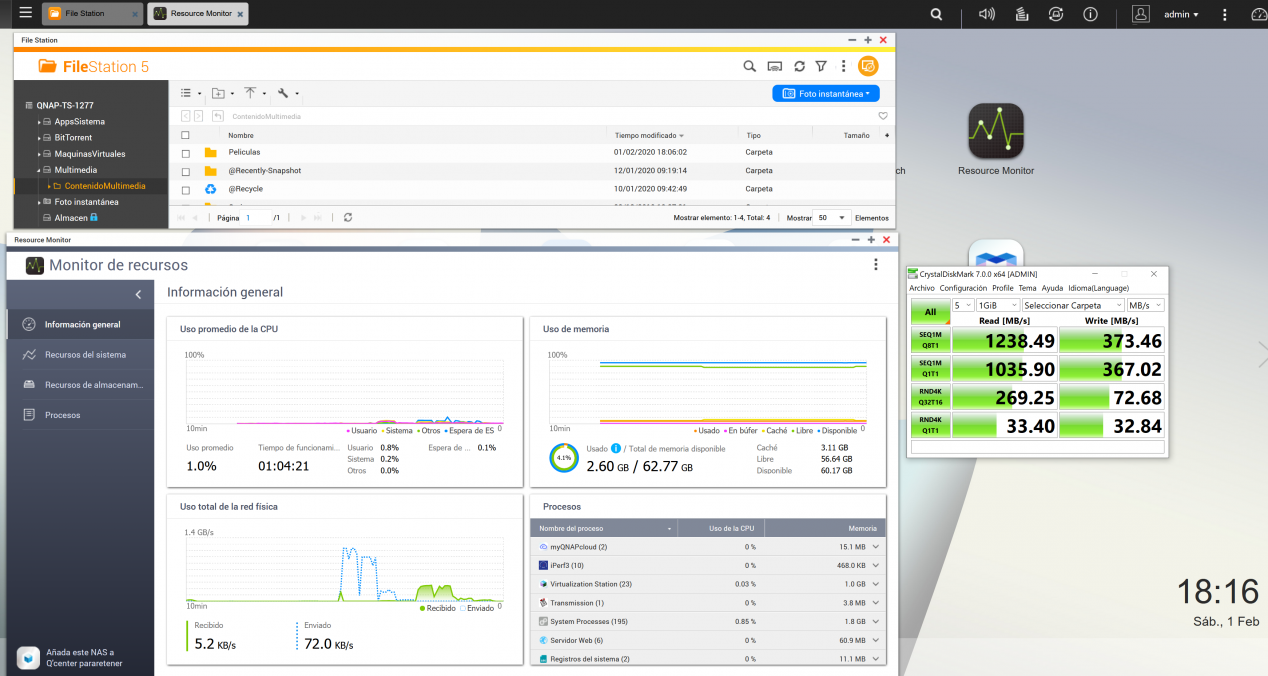
Los sistemas operativos Windows Vista y Windows Server 2008 y posteriores hacen uso de SMB2 de forma predeterminada, sin embargo, es posible que aún te encuentres con SMB1 en ciertos equipos, por lo que es posible que tengas que habilitarlo específicamente para conectarte a estos servidores tan antiguos. Por último, en la versión SMB 2.1 que fue introducida en Windows 7 y Windows Server 2008 R2 se mejoró aún más el rendimiento con un nuevo mecanismo de bloqueo oportunista.
SMB/CIFS versión 3
Esta versión SMB 3.0 anteriormente se llamó SMB 2.2, se introdujo con Windows 8 y Windows Server 2012, con nuevos cambios muy importantes orientados a agregar nuevas funcionalidades y a mejorar el rendimiento de SMB2 en centro de datos virtualizados. Algunos de los cambios introducidos fueron los siguientes:
- SMB Direct Protocol: esto permite usar SMB sobre acceso directo a memoria remota RDMA, cualquier servidor con esta versión incorpora esta funcionalidad para mejorar enormemente el rendimiento.
- Multicanal SMB: esta característica nos permite realizar múltiples conexiones por sesión de SMB, para forzar al máximo las comunicaciones y exprimir la red local donde estemos ejecutando el servidor y los clientes.
- Conmutación por error totalmente transparente.
Sin embargo, la característica más importante es la autenticación del usuario en el SMB, ahora se realiza totalmente cifrada, antes se realiza siempre en texto en claro, por lo que un usuario malintencionado podría poner un sniffer de red y capturar las credenciales del usuario. Gracias a esto, la autenticación se realiza de forma segura. También se ha incorporado la posibilidad de tener cifrado extremo a extremo con AES con el objetivo de cifrar o encriptar las transferencias de archivos y carpetas. Por tanto, con SMB 3.0 tenemos dos posibilidades de configuración:
- Autenticación segura con cifrado y la transferencia de archivos y carpetas sin cifrar.
- Autenticación e intercambio de archivos y carpetas con cifrado simétrico, esto nos proporcionará la máxima seguridad, pero podría verse perjudicado el rendimiento.
Si el servidor SMB no soporta AES-NI en su procesador, es probable que el rendimiento que consigamos a la hora de transferir archivos y carpetas sea realmente bajo, por lo que es muy recomendable que dispongas de un procesador potente con motor de cifrado por hardware. Actualmente todos los procesadores a partir del año 2015 aproximadamente disponen de esta tecnología, pero deberías revisarlo en sus especificaciones técnicas.
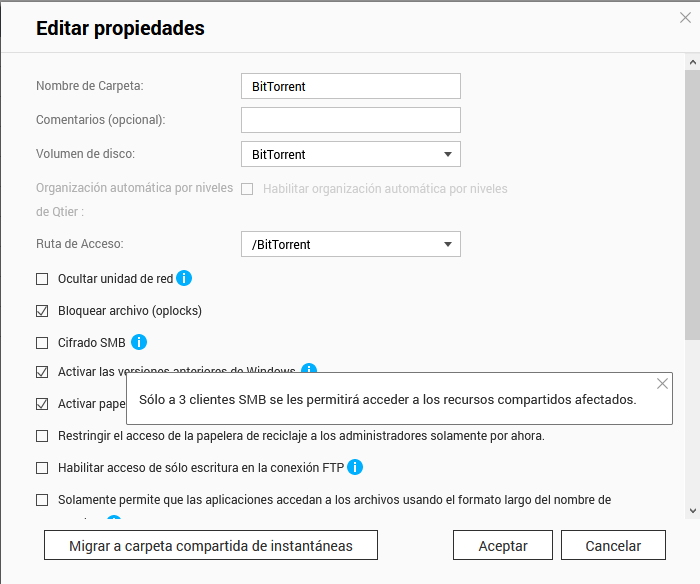
Además de la versión de SMB 3.0, también se introdujo la versión SMB 3.0.2 en Windows 8.1 y Windows Server 2012 R2 mejorando funcionalidades y rendimiento, además, en estos sistemas operativos ya es posible deshabilitar la versión SMB 1.0 para mejorar la seguridad, porque a la hora de conectarse los clientes pueden negociar qué protocolo SMB se va a utilizar.
Por último, Microsoft ha introducido la versión SMB 3.1.1 en Windows 10 y en Windows Server 2016 y posteriores. Esta nueva versión incorpora el cifrado simétrico AES-128-GCM para proporcionar la mejor seguridad posible y el mejor rendimiento en lectura y escritura, también tenemos la opción de configurar el modo de cifrado CCM. Además de esto, implementa una verificación de integridad previa que hace uso de un hash SHA2-512, uno de los más seguros actualmente. Por último, esta versión SMB 3.1.1 obliga a que la negociación de los clientes usando SMB 2.0 o superior sea con seguridad, es decir, autenticación con cifrado.
Habilitar o deshabilitar los diferentes protocolos SMB en Windows
Actualmente si estamos usando las últimas versiones del sistema operativo Windows, la versión SMB 1.0 viene desactivada de forma predeterminada por seguridad, porque es un protocolo que actualmente no se considera seguro, es necesario que uses SMB 2.0 o superior para no tener problemas de seguridad. No obstante, sería recomendable comprobar si tenemos habilitado o no los diferentes protocolos para saber cuáles necesitamos habilitar o deshabilitar.
A continuación, os vamos a explicar cómo detectar, deshabilitar o habilitar las diferentes versiones de Samba, lo primero que tenemos que hacer es pulsar en la tecla «Windows» y a continuación, buscar «Powershell«, pinchamos clic derecho del ratón y lo «ejecutamos como administrador«.
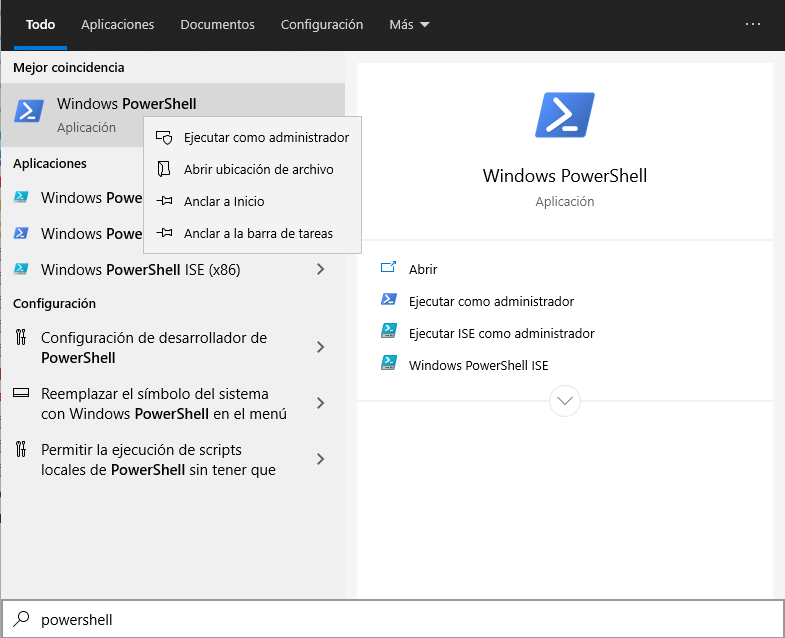
SMBv1 tanto cliente como servidor
Si queremos habilitar o deshabilitar el soporte para SMBv1 en nuestro equipo, primero tenemos que verificar si lo tenemos activado o desactivado.
Para detectar:
Get-WindowsOptionalFeature -Online -FeatureName SMB1Protocol
Para habilitar el protocolo SMBv1 (no es recomendable por seguridad), debes poner:
Enable-WindowsOptionalFeature -Online -FeatureName SMB1Protocol
Para deshabilitarlo:
Disable-WindowsOptionalFeature -Online -FeatureName SMB1Protocol
SMBv2/SMB3 tanto cliente como servidor
Si queremos habilitar o deshabilitar el soporte para SMBv2 o SMBv3 en nuestro equipo, primero tenemos que verificar si lo tenemos activado o desactivado.
Get-SmbServerConfiguration | Select EnableSMB2Protocol
Para habilitarlo:
Set-SmbServerConfiguration -EnableSMB2Protocol $true
Para deshabilitarlo:
Set-SmbServerConfiguration -EnableSMB2Protocol $false
Esto sirve tanto para la versión SMBv2 como para la versión SMBv3, de esta forma, no tendremos un comando específico para SMBv3 porque ya viene integrado en SMBv2, pero sí deberíamos verificar si el cifrado de datos está activado, una característica única en la última versión SMBv3:
Get-SmbServerConfiguration | Select EncryptData
Si nos indica «False» significa que el cifrado de datos no está habilitado, para habilitarlo, deberemos ejecutar el siguiente comando:
Set-SmbServerConfiguration -EncryptData $True
Debes asegurarte que el servidor remoto soporta SMBv3, de lo contrario, te dará error al intentar acceder a los recursos compartidos de cualquier servidor.
El artículo Habilita o deshabilita los protocolos SMBv1, SMBv2 y SMBv3 en Windows se publicó en RedesZone.
Vodafone diseña junto a una empresa española la primera luz conectada con la DGT para sustituir a los triángulos de emergencia

Los triángulos de emergencia están a punto de jubilarse. Desde este 2021 ya es posible utilizar una luz de emergencia V-16 para sustituir a los triángulos y de cara a 2026 estos desaparecerán para dar paso a estas luces más pequeñas y cómodas de utilizar.
Hoy Vodafone da un paso más y nos presenta la primera luz de emergencia conectada, una baliza luminosa IoT diseñada junto a la empresa española Netun Solutions, especializada en este tipo de dispositivos. Help Flash IoT es el nombre de este nuevo dispositivo que utiliza tecnología NB-IoT (Narrow-Band o banda estrecha de Internet de las Cosas) y se conectará con la plataforma DGT 3.0 para reducir los tiempos de espera en caso de emergencia.
Luces de emergencia conectadas con los centros de control de tráfico

A través de la cobertura Vodafone, estas luces de emergencia Help Flash se conectarán automáticamente con los centros de control de tráfico. Hasta la fecha las luces de emergencia V-16 simplemente emitían luz, pero se abre todo un mundo de posibilidades con el añadido de la conexión red.
Según explica la compañía, esta conectividad ayudará a "reducir la mortalidad en caso de accidentes, conectando personas, carreteras y máquinas; aportará seguridad y tranquilidad en los desplazamientos; y reducirá los tiempos de respuesta en caso de emergencia".
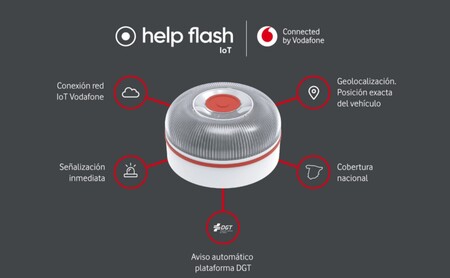
Help Flash IoT es una actualización de otra baliza luminosa de la misma compañía, con el añadido de la red NB-IoT de Vodafone que permite conectarse a la plataforma DGT 3.0, un ecosistema de comunicación con el que la Dirección General de Tráfico quiere coordinar todos los vehículos de España junto a los conductores, señalización, obras, carreteras y el resto de elementos que componen la red viaria.
La empresa Netun Solutions es original de Pontevedra, pero el dispositivo Help Flash IoT será producido íntegramente en Zaragoza. Por el momento se desconoce precio y disponibilidad, pero se podrá adquirir tanto por clientes del operador como por el resto de consumidores.
Inicialmente el uso de las luces V-16 iba a ser obligatorio a partir de 2024, pero el Real Decreto 159/2021 del 16 de marzo establece que estas balizas luminosas serán obligatorias a partir de enero de 2026, sustituyendo finalmente los triángulos de emergencia. El dispositivo de Vodafone presentado hoy cumple con todos los requisitos de homologación para sustituir a los triángulos.
En Xataka | DGT 3.0: la gigantesca red 5G para que tu móvil te evite atascos, semáforos y obstáculos en tiempo real
-
La noticia
Vodafone diseña junto a una empresa española la primera luz conectada con la DGT para sustituir a los triángulos de emergencia
fue publicada originalmente en
Xataka
por
Enrique Pérez
.
Crea tu propio Google Fotos casero alojado en una Raspberry Pi: PhotoPrism, una alternativa libre y autoinstalable

El martes llegará a su fin el almacenamiento gratuito ilimitado de imágenes en Google Fotos, un hecho que ha obligado a muchos de sus usuarios a plantearse cómo quieren seguir conservando sus colecciones de imágenes y vídeos, de acuerdo a sus necesidades y presupuestos.
Unos apostarán por seguir subiendo sus fotos a la plataforma de Google (y, por tanto, empezar a pagar), mientras que otros recurrirán a servicios alternativos como Amazon Fotos. Otros, por el contrario preferirán prescindir de 'la nube' y conservar sus propios datos en su poder, recurriendo —por ejemplo— a un NAS, como explicamos recientemente.
Pero también hay otras soluciones más 'artesanales' (más complejas, pero también más baratas) que un NAS comercial para crear nuestra propia nube instalando nosotros mismos una aplicación equivalente a Google Fotos. Como, por ejemplo, instalar PhotoPrism en una minicomputadora Raspberry Pi.
Una vez en marcha, podríamos conectarnos desde nuestro PC a la Raspberry Pi mediante el navegador (usando una interfaz web) o, si sólo queremos añadir o borrar fotos, mediante el Explorador de Windows (usando WebDAV).
¿Qué es PhotoPrism?
PhotoPrism es una aplicación diseñada para ser instalada en un servidor o en un equipo de escritorio (como podríamos hacerlo con WordPress en XAMPP) que nos permite alojar, organizar, visualizar y compartir nuestra colección de fotos y vídeos.
Organizaremos nuestra colección usando cuatro funciones:
Álbumes: funcionan exactamente igual que en Google Fotos.
Etiquetas: La inteligencia artificial de PhotoPrism (basada en Google TensorFlow) detectará elementos (gatos, coches, montañas…), colores predominantes o momentos del día para asignar etiquetas automáticamente a las imágenes. Además, más tarde podremos alterar ese etiquetado, o asignar nuevas etiquetas.
 Sección de etiquetas de PhotoPrism.
Sección de etiquetas de PhotoPrism.
Momentos: Varias fotos realizadas en un mismo período de tiempo se agrupan automáticamente.
Lugares: Un mapa del mundo nos permitirá movernos entre las fotos que tengamos geolocalizadas.
PhotoPrism nos ofrece la opción de compartir nuestras imágenes y álbumes usando enlaces con contraseña y fecha de caducidad… aunque, por supuesto, que éstos sean accesibles desde Internet dependerá de cómo hayamos configurado el servidor del sistema operativo de la Raspberry Pi.
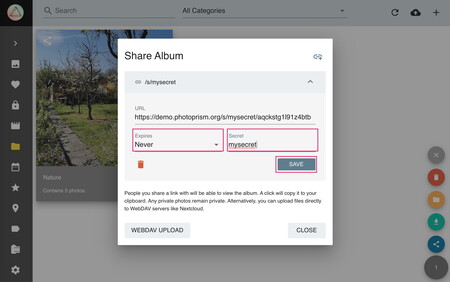 Compartiendo un álbum en PhotoPrism.
Compartiendo un álbum en PhotoPrism.
Y, aunque no existe como tal una app oficial de PhotoPrism para iOS o Android, podemos usar cualquier app compatible con WebDAV para sincronizar nuestro smartphone o tablet con nuestra 'nube privada' (concretamente, los desarrolladores de PhotoPrism recomiendan usar la app PhotoSync).
¿Cómo instalar PhotoPrism?
A grandes rasgos, lo que necesitamos es una Raspberry Pi 3/4 dotada de un sistema operativo GNU/Linux y de una instalación de Docker. Entre la amplia gama de opciones disponibles, una de las más sencillas consistiría en instalar UbuntuDockerPi: una versión de Ubuntu Server adaptada a Raspberry y con Docker preinstalado.
Una vez tengamos en marcha el sistema, sólo tendremos que descargar la imagen para Docker de PhotoPrism y ejecutarla, siguiendo las instrucciones de esta sección de la documentación.
-
La noticia
Crea tu propio Google Fotos casero alojado en una Raspberry Pi: PhotoPrism, una alternativa libre y autoinstalable
fue publicada originalmente en
Genbeta
por
Marcos Merino
.
ReVolt quiere darle nueva vida a tus viejos gadgets sustituyendo las pilas por alimentación vía USB

La mayoría de nosotros tenemos en casa guardados en los cajones multitud de pequeños gadgets, accesorios y dispositivos que hemos ido acumulando con el paso de los años y que utilizan algún tipo de pila para funcionar.
Es por ejemplo el caso de radios portátiles, mandos, calculadoras, videoconsolas, reproductores de música, juguetes, teclados y ratones inalámbricos, etc. Ponerlos en marcha puede ser un engorro, ya que necesitamos contar con el tipo de pila adecuado, algo que en tiempos de las omnipresentes baterías de litio es claramente un retroceso.
Es aquí donde entra en juego ReVolt de la empresa MyVolts, un curioso dispositivo que llega con la intención de que podamos alimentar todos los gadgets a pilas que tengamos en casa desde una fuente de alimentación USB, como por ejemplo un power bank, o con un transformador directo a la corriente eléctrica.
Se trata de pequeños adaptadores con la forma de pilas AA, AAA, C y D en cuyo interior no hay baterías ni productos químicos. Solo un sistema electrónico para regular el voltaje, ya que solo sirven de intermediarios entre la fuente USB y el gadget, haciendo algunos de puente para completar el circuito eléctrico. También se ofrecen unos conectores-adaptadores múltiples que permiten enlazar varios dispositivos creando una especie de puente.

Lo positivo del invento es que nos ahorramos tener que andar cambiando las pilas cada poco tiempo, lo que supone un claro ahorro. El punto negativo es que tenemos que depender de tener un conector externo para la fuente USB en el aparato y que no cuentan con capacidad para almacenar nada de energía, lo que sin duda resta versatilidad al invento obligándonos a cargar con un power bank aparte.
Precio y disponibilidad
El sistema ReVolt está completando su ciclo de financiación en Kickstarter y sus responsables pretenden empezar a enviar unidades a partir de julio por un precio de 36 dólares el paquete con dos unidades.
Más información | ReVolt
-
La noticia
ReVolt quiere darle nueva vida a tus viejos gadgets sustituyendo las pilas por alimentación vía USB
fue publicada originalmente en
Xataka Smart Home
por
Paco Rodriguez
.
Tango Attack: Cómo atacar (y proteger) dispositivos IoT RFID
La gran diferencia entre RFID y los típicos códigos de barras es que los primeros son identificadores únicos, además de poder identificarse a mayor distancia y sin visibilidad completa. Por el contrario, estos suelen ser más caros.
En cuanto a tipos de Tag, existen de tres tipos:
- Pasivos: Con una distancia útil de 3.3m, son los más baratos.
- Semi-pasivos: Hasta 10m útiles de comunicación, se utilizan para seguimiento o "tracking" en el mundo del comercio.
- Activos: Alcanzan más de 10m útiles, se utilizan para hacer seguimiento o "tracking" de objetos de gran valor o personas.
- Confidencialidad: En caso de no estar cifrados, el atacante podría con un reader RFID capturar el valor del ID al vuelo, sabiendo qué elemento es el capturado en caso de tener acceso a la base de datos.
- Privacidad: En caso de no tener aleatoriedad en la comunicación, el atacante podría localizar el objeto en todo momento, ya que la comunicación se repetiría.
- Autenticación: En el supuesto anterior, el atacante podría reutilizar la llamada del RFID anterior para hacer que el tag se identifique las veces que desee, como en el ejemplo que nos contaba nuestro compañero Sergio Sancho con la clonación de alarmas RFID.
- Integridad: En caso de que el tag no tenga protocolos de chequeo de la información recibida, el atacante podría realizar un Man in the Middle y modificar al vuelo la información.
 |
|
Figura 3: Libro de Cifrado de las comunicaciones digitales: de la cifra clásica a RSA 2ª Edición de 0xWord |
Ahora os hablaré de un protocolo llamado David-Prasad, y aunque no se utilice en los dispositivos anteriormente comentados, nos hará entender la problemática del asunto. En este repositorio que hicimos con María Teresa Nieto, podéis ver la implementación de todo lo que voy a explicar.
Como observamos, tanto el Tag como el Reader tienen K1 y K2 (dos claves de cifrado simétricas y aleatorias) y PID2, un pseudónimo del identificador del Tag que permite a ambos saber quién es a quien se quiere identificar, que se inicializa de forma aleatoria.
Además, debe comprobar el mensaje D para ver que nadie ha modificado ninguno de los bits de la transmisión de información:
Ahora es cuando el Tag debe enviar, también cifrado, su ID. Esto lo realizará con dos mensajes, E y F siguiendo el esquema de comunicación que hemos descrito.
A partir del intercambio de estos mensajes, el ID del Tag ya puede calcularse con la siguiente fórmula descrita aquí:
Además, se chequea que n1 y n2 hayan sido transmitidos correctamente con el mensaje F. Por último, se recalculan los pseudónimos para que los siguientes mensajes no tengan la misma información:
Hasta aquí, ¡guay! El protocolo parece seguro ya que tiene aleatoriedad y cifrado, además de utilizar operaciones no lineales y no tiene pinta de ser fácil de romper… ¿o sí? Hace ya un tiempo unos investigadores fueron capaces de romper el protocolo a partir de la estadística, utilizando un ataque llamado Tango Attack. Las matemáticas, como siempre, rompiendo criptografía. Un clásico.
- Los bits de los mensajes no son completamente aleatorios, ya que las operaciones AND, por ejemplo, hacen que estos estén sesgados a ciertos valores.
- Aunque n1 y n2 sean distintos en iteraciones consecutivas, podemos explotar la periodicidad de algunos valores.
- Los investigadores estudiaron qué combinaciones XOR entre A, B, D, E y F daban mejores estimaciones de K1, K2 e ID a partir de la distancia Hamming media entre el estimador y el objetivo.
En la tabla anterior podemos encontrar algunas combinaciones interesantes que nos pueden servir para estimar K1, por ejemplo. Estas simulaciones se han realizado con K1, K2 e ID enteros de N bits. Utilizando el mensaje D tenemos, por ejemplo, una distancia de Hamming media de 34 bits. Eso quiere decir que si suponemos que D es K1, podemos saber que, aproximadamente, 34 bits los tendremos erróneos de los 90, mejorando en 11 bits si hiciéramos esta suposición con un número aleatorio de 90 bits.
Cogiendo las estimaciones que más número de bits realizamos bien, es decir, las que tienen menor distancia de Hamming, y negando las estimaciones que más número de bits realizamos mal, o lo que es lo mismo, los que mayor distancia de Hamming, podemos encontrar esas combinaciones que mayor número de bits nos hace conocer, como vemos en la Figura 15.
¿Y cómo escogeremos el secreto estimado en función de nuestras aproximaciones? Con la moda por cada una de las posiciones de bit. Si entre nuestras estimaciones, para la posición X, se repite más el valor 1, supondremos que el secreto en la posición X será un 1, y viceversa. Veamos el ejemplo de la Figura 16.
Vosotros, lectores, podríais pensar que el caso de que se hagan tantas lecturas (en nuestro caso anterior con 20/25 es suficiente) es algo inviable. Pero no es así. Supongamos una situación como esta: la tarjeta de tu universidad está equipada con un dispositivo RFID. Toda la Universidad está diseñada para que en cada una de las salas haya distintos lectores RFID para poder hacer seguimiento de tarjetas en caso de que exista algún caso de Covid-19.
¿Pero, si no me puedo fiar del cifrado ni de la frescura del protocolo, cómo podemos defendernos en esta situación? En nuestro repositorio realizamos una defensa muy sencilla que evita cualquier estudio estadístico de los mensajes, y está basado en otra operación poco costosa de realizar, como es la rotación. El protocolo David-Prasad es ultra-ligero, por lo que cualquier tipo de operación sumamente compleja para engañar a posibles adversarios haría imposible de implementarlo en nuestro dispositivo.
Si habéis leído detenidamente (que espero que sí), os habréis fijado que para que se realice este tipo de ataque se necesita estimar los mensajes por posición de bit. Si sincronizamos Tag y Reader para que sepan que se están rotando los mensajes N posiciones, y Charlie no sabe cuánto se están rotando en ese momento, seremos capaces de intercambiar mensajes de la misma forma sin ser susceptibles a este ataque.
Únicamente rotando el mensaje E por el módulo L de PID2 (que va cambiando en cada iteración) éramos capaces de defendernos de este ataque estadístico para el ID. Imaginemos que PID2 = 2 y L = 8 en esta iteración, y el mensaje E es 00101100.
- Tag genera E: 00101100
- Tag calcula cuanto tiene que rotarlo: PID2 % L = 2
- Rota E a derechas (2 posiciones) y lo envía: 00001011 (este mensaje es capturado por Charlie)
- Reader recibe E rotado y lo rota a izquierdas (PID2 % L = 2 posiciones): 00101100
Como vemos, aunque la rotación de E no permita que el adversario conozca el valor de K1 y K2, sí que evitamos que robe el ID aún y escuchando 100 sesiones. Si hiciéramos lo mismo para los 5 mensajes intercambiados, algo que a nivel de programación no es complejo, podríamos ser capaces de evitar cualquier tipo de estimación estadística parecida tanto para ID, K1 y K2.
Reflexiones finales
Los dispositivos IoT y la tecnología RFID han supuesto un cambio a todos los niveles en nuestro día a día. La criptografía, uno de los campos, a mi parecer, más apasionantes de la ciberseguridad, tiene una gran problemática como es el balance seguridad-coste. Especialmente en los casos más mundanos, como sería el tracking de personas en espacios cerrados, deberíamos tener cuidado con cómo implementamos la seguridad de los mensajes intercambiados.
El problemón de seguridad de Klarna Blank: los clientes entraban a su cuenta y accedían a la de otras personas

Klarna Bank ha sufrido esta mañana un grave problema técnico que ha permitido a los usuarios de la aplicación móvil entrar en las cuentas de otros clientes y ver su información almacenada, en lugar de ver la información de sus propias cuentas. Diversos usuarios lo han reportado en redes sociales y Klarna puso su aplicación fuera de servicio "por mantenimiento".
Klarna es un banco sueco que permite a los clientes realizar compras y financiarlas a largo plazo. Este problema técnico se puede ver en un vídeo compartido por una persona en Twitter. Los usuarios han podido seguir usando su cuenta dentro de la web de forma normal.
@Klarna @AskKlarna has a major security issue on their hands this morning!!!! Every sign in is a different persons details 🤦♀️🤦♀️ pic.twitter.com/0JsTGcGIgE
— Kerrie Stewart (@KezStew) May 27, 2021
Según publica Bleepingcomputer, Klarna afirmó que una actualización reciente provocó el problema técnico que expuso los datos del 0,1%, de sus clientes es decir, aproximadamente 90.000 usuarios. En la siguiente foto, una usuaria mostrando el nombre de personas de los diferentes perfiles a los que accedió usando la app en pocos minutos:
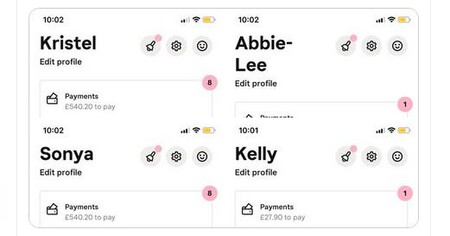
De acuerdo con la propia empresa el fallo se mantuvo durante 31 minutos y su portavoz explicó que no se expusieron datos de tarjetas. "Según las normas del GDPR, solo se expusieron datos no sensibles". Información que no ha sido respaldada por los clientes. Una de las personas que reportó públicamente la situación dijo que había podido acceder a informaciones como "datos bancarios almacenados, direcciones, números de teléfono, compras realizadas, etc".
Klarna anunciaba ayer su apuesta por España
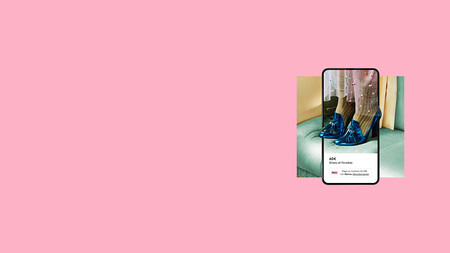
Justo ayer la empresa de origen sueco anunciaba una gran apuesta por el mercado español. Klarna Bank es, según es CBInsightsm la segunda mayor ‘fintech’ del mundo. Ha elegido Madrid para crear un nuevo hub tecnológico y ha prometido contratar a 500 ingenieros y profesionales del sector.
Este servicio permite a los usuarios realizar compras y pagarlas a plazos. Uno de sus inversores es Sequoia.
-
La noticia
El problemón de seguridad de Klarna Blank: los clientes entraban a su cuenta y accedían a la de otras personas
fue publicada originalmente en
Genbeta
por
Bárbara Becares
.
Un importante fallo al actualizar el firmware pone en riesgo a Ubiquiti

Mantener los dispositivos actualizados es un factor muy importante para no tener problemas de seguridad. Siempre debemos contar con todos los parches disponibles, ya que en muchas ocasiones pueden aparecer vulnerabilidades que son explotadas por los piratas informáticos. En este artículo nos hacemos eco de un error de actualización del firmware de Ubiquiti. Esto podría permitir ataques Man-in-the-Middle que puedan ejecutar código como si fuera administrador en ese dispositivo.
Fallo en la actualización del firmware de Ubiquiti
Esta vulnerabilidad está presente en el proceso de actualización del firmware. Esto es algo esencial en cualquier dispositivo, más aún si está conectado a la red, por lo que los usuarios deben aplicar esas actualizaciones tan pronto como estén disponibles. Sin embargo en este caso el fallo permite que un atacante Man-in-the-Middle pueda colar una imagen de firmware maliciosa, diseñada para atacar el dispositivo, en el momento en el cual el equipo actualiza automáticamente. La vulnerabilidad fue registrada como CVE-2021-22909/ZDI-21-601.
Fue el investigador de seguridad awxylitol quien detectó este problema y rápidamente avisó del mismo. El fallo permite, a través de un comando operativo, agregar esa imagen del sistema que se pueda actualizar. En el caso de Ubiquiti EdgeRouter, el sistema de plantillas que utiliza está proporcionado por vyatta-op.
El comando, que lo podemos ver en GitHub, va a permitir la ejecución de la actualización de firmware. Concretamente verificará con un servidor de Ubiquiti la última versión del firmware, la dirección de descarga, y la agregará siempre que haya algo nuevo.
Sin embargo, el error registrado como ZDI-21-601, permite que un atacante utilice un certificado auto firmado y falsifique el dominio de descarga. Esto no va a mostrar ningún tipo de alerta al dispositivo, por lo que el usuario no sabría realmente que está instalando un firmware que ha sido modificado de forma maliciosa.
Por tanto, podemos decir que en caso de que un hipotético pirata informático llevara a cabo un ataque Man-in-the-Middle, podría hacerse pasar por el dominio legítimo fw-download.ubnt.com para actualizar el firmware de Ubiquiti, pero en realidad estaría ofreciendo un firmware malicioso.
Los atacantes necesitarían un certificado válido con clave privada, algo que podrían lograr si atacan el dispositivo o al obtener un certificado para ese dominio. Pero este error permite esto sin tener ese certificado de dominio. Todo esto se reduce a la falta de autenticación en el binario del firmware. Siempre es importante buscar vulnerabilidades de red.

Fallo solucionado
Desde Ubiquiti han solucionado este error con su actualización de seguridad v2.0.9-hotfix.1. Por ello siempre es importante comprobar si existen nuevas versiones y parches que podemos agregar a nuestros sistemas o dispositivos. Así podremos corregir problemas que puedan surgir. De esta forma podemos corregir el error CVE-2021-22909/ZDI-21-601. Podemos ver toda la información completa de esta vulnerabilidad.
No obstante, una solución interesante para evitar este error es descargar el archivo de firmware de forma manual y no hacer uso de la actualización automática. Hemos visto que un atacante podría basarse precisamente en la instalación de forma automática para colar un firmware modificado de forma maliciosa.
El artículo Un importante fallo al actualizar el firmware pone en riesgo a Ubiquiti se publicó en RedesZone.
Ya tenemos Winget 1.0: instalar y actualizar todas tus apps desde la terminal en Windows 10 es más fácil y rápido que nunca

Ha pasado un año desde el lanzamiento oficial de winget o Windows Package Manger, el primer gestor de paquetes de Windows 10, una herramienta que nos permite usar comandos desde la terminal para instalar aplicaciones de forma rápida y sencilla, al más puro estilo de tu distro Linux favorita.
Winget es una herramienta open source cuyo código está disponible en GitHub, y le meta para mayo de 2021 era lanzar oficialmente la versión 1.0 y lo han logrado. Aunque el proyecto sigue estando en versión preliminar, es mucho lo que ha cambiado y mejorado en este tiempo, especialmente a nivel del aumento de la cantidad de comandos disponibles.
Instalar y actualizar todas tus apps es más fácil que nunca
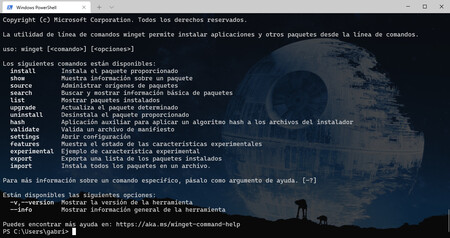
De los meros seis comandos con los que se lanzó winget inicialmente, hemos pasado a 14 opciones diferentes con la versión 1.0, incluyendo los comandos "upgrade", "list", y "uninstall" que permiten actualizar, listar o desinstalar todas las apps automáticamente.
También tenemos opciones comandos como "settings" para mostrar la configuración abriendo el archivo .JSON, donde puedes hacer cosas tan tontas como cambiar la barra de progreso por un arcoíris, hasta cosas más serias como desactivar la telemetría.
Otros comandos interesantes con Export/Import para exportar o importar la lista de aplicaciones instaladas. El repositorio oficial también ha crecido enormemente y además lleva tiempo incluyendo incluso apps de la Microsoft Store. Con el comando winget search puedes ver la larga lista de todos los paquetes disponibles.
Cómo instalar y usar winget
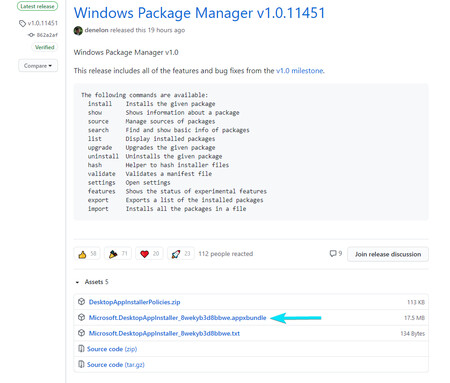
El único requisito actual para usar winget es contar con Windows 10 1809 o una versión posterior. Lo siguiente es descargar el paquete App Installer desde GitHub. Lo consigues en este enlace y el nombre de la versión 1.0 es Microsoft.DesktopAppInstaller_8wekyb3d8bbwe.appxbundle
.
Ya sea que vas a actualizar a la versión 1.0 o a instalar por primera vez, el proceso es igual de sencillo, solo debes continuar la instalación del paquete y una vez finalizado, podrás usar winget desde la terminal de tu preferencia: Windows PowerShell, el Símbolo del sistema, la nueva Terminal de Windows, o el cliente de terceros de tu elección.
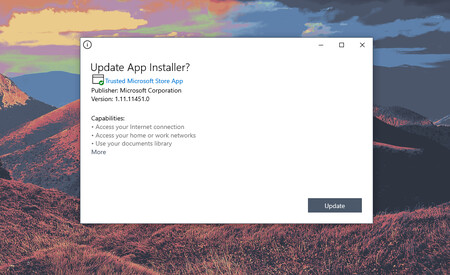
Para mostrar los comandos disponibles, una vez abierta la terminal, solo tienes que escribir "winget". Instalar una aplicación es tan simple como escribir "winget install nombredelpaquete". Por ejemplo, puedes usar "winget install vlc" para instalar el reproductor VLC.
Si luego lo quieres actualizar desde la terminal, puedes usar el comando "upgrade". Si has instalado múltiples apps con winget, puedes usar el comando "winget upgrade" para mostrar todas las apps que tienen versiones nuevas disponibles.
Puedes usar "winget upgrade --all" para actualizarlas todas a la vez, o puedes elegir solo una aplicación que actualizar, por ejemplo: "winget upgrade vlc". Obviamente tendrás que presionar los correspondientes "siguientes" cuando el programa esté instalando una nueva versión, pero te ahorra tener que ir a buscar tú mismo la última versión a mano.
Si no quieres lidiar con los comandos tú mismo, o navegar por la interminable y nada visual lista de paquetes, mi recomendación es usar Winstall, la interfaz gráfica no oficial de Winget para elegir programas en un click desde una bonita web, y luego instalarlos en Windows 10 con Winget con la misma rapidez y automatización, pero con mucho menos trabajo.
-
La noticia
Ya tenemos Winget 1.0: instalar y actualizar todas tus apps desde la terminal en Windows 10 es más fácil y rápido que nunca
fue publicada originalmente en
Genbeta
por
Gabriela González
.
Control de peticiones multicast en el estándar IEC 61850

En artículos anteriores se realizó una introducción a la normativa 61850 y los diferentes protocolos que la componen. Como se explica en esos artículos, los protocolos GOOSE y SV (Sample Values), incluidos en el estándar, utilizan tramas multicast. La seguridad en este tipo de tramas es muy difícil de implementar, pero existen una serie de medidas que permiten elevar el nivel de seguridad.
La comunicación multicast es ampliamente utilizada a nivel de procesos, ya que cumple con los requerimientos de funcionamiento y facilita la comunicación entre pares, donde el destino del mensaje no tiene que ser conocido por el remitente. Los mensajes multicast juegan un papel crucial en los sistemas de la red eléctrica. En la IEC 61850, utilizada para el diseño y configuración de la automática en una subestación, se definen dos protocolos multicast: Generic Object Oriented Substation Events (GOOSE) y Sampled Measured Value (SMV o SV). Estos protocolos sirven para recopilar información del estado de la red en tiempo real, actualizar el estado de los Intelligent Electric Devices (IED) y retrasmitir comandos de control.
La seguridad e integridad en estas comunicaciones se presenta como un reto en la red eléctrica, principalmente por las siguientes razones:
- El complejo diseño del sistema hace necesario integrar herramientas de configuración propietarias de diferentes fabricantes y, al mismo tiempo, implementar protocolos de seguridad estándar. Esta es una tarea compleja y propensa a errores en la disposición de claves y políticas de grupo. Una mala configuración podría desembocar en una violación de políticas de seguridad, como por ejemplo, la entrega de información sensible de datos a un dispositivo no legítimo.
- Varios requisitos impuestos por el Comité de Subestaciones del IEEE conllevan cambios en la latencia en los protocolos de seguridad. Existen mensajes que necesitan ser entregados en un corto espacio de tiempo, definido por las funcionalidades de una subestación, como los mensajes GOOSE, que tienen que entregarse en un plazo de entre 2 y 10 ms. El estándar IEC 62351-6 confía la autentificación de los mensajes GOOSE a través de firmas de clave pública, no garantizando los requisitos de tiempo debido a la latencia derivada de las firmas.
- Una gestión de claves factible e integrada es necesaria para la seguridad en el sistema multicast de la red eléctrica.
- Se necesita encontrar el equilibrio entre eficiencia, factibilidad y coste.
Dentro de una subestación eléctrica se pueden encontrar cientos de dispositivos IED, que se conectan vía Ethernet para transmitir datos y comandos de gestión entre ellos o al centro de control. La IEC 61850 proporciona una serie de pautas para implementar estas comunicaciones, las cuales, permiten un modelado de datos orientados a objetos para que, equipos como IED o RTU, transmitan información relacionada con funciones de supervisión y control.

- Funcionamiento de un sistema multicast -
Elementos de seguridad en un sistema multicast
Un sistema de seguridad multicast está formado por una serie de objetos de datos, un grupo de propietarios de datos, un conjunto de clientes de datos, publicadores, subscriptores y controladores. Los componentes que tienen relación con objetos de datos se denominan entidades, por lo que los propietarios y clientes de datos, entre otros, a su vez son entidades.
Hay cuatro tipos de entidades en el modelo multicast:
- Propietario de datos: entidad que posee o aloja una serie de objetos de datos. Cualquier dispositivo electrónico con acceso a un objeto de datos es un propietario.
- Cliente de datos: usuario que necesita un objeto de datos para su funcionamiento, como por ejemplo, un equipo eléctrico de maniobra.
- Publicador: publica los objetos de datos mediante multicast, como un relé protector que emite comandos a los interruptores. Un publicador no tiene por qué ser el propietario de los objetos de datos.
- Subscriptor: entidad que se subscribe a los objetos de datos de un publicador. Puede ser un interruptor que ejecuta los comandos que emite un relé. Una entidad puede ser un publicador y subscriptor al mismo tiempo, por ejemplo, un relé de protección que envía un comando TRIP se comporta como publicador, pero cuando se informa del estado de los interruptores se comporta como suscriptor.
En el modelo multicast existe la figura del controlador de grupo que proporciona membresía grupal y servicio de gestión de claves grupales. Las tareas que realiza son:
- Autorizar privilegios de acceso grupal basados en grupos de miembros derivadas de configuraciones del sistema.
- Generar, distribuir y actualizar claves de grupo compartidas.
- Revocar grupos de miembros basadas en cambios configuraciones.
Problemática con el modelo multicast de la IEC 61850
Existen una serie de problemas relacionados con los mensajes multicast que derivan en una serie de anomalías.
- Anomalía de propiedad: se produce cuando un publicador publica un grupo de datos que consiste en un conjunto de objetos de datos que no son de su propiedad. Esta anomalía sucede por ejemplo si un IED está configurado para coger atributos de datos que no son de su propiedad como parte de la carga útil del mensaje GOOSE.
-
Publicación redundante: ocurre cuando un publicador publica un grupo de datos pero no hay entidad que la consuma o esté suscrita a ella. Existen dos tipos de publicación redundante:
- Redundancia total: ningún objeto de datos es requerido por un consumidor.
- Redundancia parcial: hay consumidores que utilizan algún objeto de datos.
- Anomalía de proveniencia: un suscriptor solicita suscribirse a un grupo de datos publicado por un publicador que ya no existe en el sistema. Esto podría ocurrir si se elimina o retira a un publicador del sistema.
-
Insatisfacción de los datos: este tipo de anomalía aparece cuando un consumidor solicita una suscripción a un grupo de datos pero no hay publicación que provea todos los objetos de datos requeridos. Existen dos tipos de insatisfacción de datos:
- Insatisfacción dura: uno o más objetos de datos en el grupo no están publicados por el publicador.
- Insatisfacción blanda: uno o más objetos en el grupo no están publicados por el publicador en una publicación concreta, pero sí que se encuentran en otras publicaciones.
Diseño seguro del modelo multicast
Para detectar posibles fallos existen una serie de algoritmos que se basan en la comparación de una serie de claves. Estas claves son generadas por parte de todas las entidades implicadas en el sistema para detectar las anomalías y notificar el error cometido.
Una manera adecuada de conseguir un modelo multicast efectivo y seguro es mediante la implementación de un diseño denominado Security Extended Configuration, basado en:
- Requerimiento de credenciales para el intercambio de claves de grupo.
- Entidades de red adicionales, que facilitan la seguridad en las comunicaciones, como un servidor de clave de grupo.
Se establecen una serie de medidas en el diseño del modelo multicast, basadas en el protocolo Internet Protocol security (IPsec), para proteger los paquetes multicast:
- Política grupal, Group Policy Engine (GPE), que transforma el modelo multicast en una política de autorización de grupo y política de tráfico.
- La política de autorización especifica qué entidad o IED puede unirse al grupo y compartir las claves del grupo. Es usado por los controladores de grupo para la gestión de pertenencia de grupo.
- La política de tráfico se utiliza para hacer cumplir los servicios de seguridad en paquetes individuales, como la firma y verificación de firmas.
- Intercambio de claves de Internet, Group Internet Key Exchange (GIKE), es un protocolo que se utiliza para la autorización de pertenencia de grupo y gestión de claves de grupo.
Conclusión
Con el nuevo cambio a nivel global de la descentralización de la generación de la energía y la implantación de redes inteligentes o smart grid, se hace necesaria la optimización y seguridad en las subestaciones eléctricas. Muchas infraestructuras del sistema eléctrico se diseñaron hace décadas sin tener en cuenta vulnerabilidades y amenazas que actualmente presentan un problema para asegurar el suministro eléctrico.
Un diseño efectivo en el modelo multicast prevendría muchos de los problemas que el modelo IEC 61850 no tenía en cuenta cuando se redactó.
Etiquetas: Amenazas, Buenas prácticas, Desarrollo seguro, Infraestructuras críticas, Protección de datos, Protocolo industrial, Sistema de Control Industrial
Inkscape 1.1: el editor de gráficos vectoriales gratis y open source llega cargado de novedades en su primera actualización en un año

Inkscakpe tiene nueva versión, el emblemático editor de gráficos vectoriales que es gratuito y de código abierto, y que además podemos usar en Windows, Linux y macOS, ha lanzado su primera actualización en poco más de un año tras la llegada de la histórica versión 1.0.
Recordemos que a Inkscape le tomó 16 años publicar esa versión 1.0, la primera en la historia con soporte completo para macOS, por mencionar una de tantas novedades y mejoras de semejante lanzamiento. Esta vez, la actualización no es tan gigantesca, pero Inkscape 1.1 si que llega cargado de muchas novedades interesantes.
Bienvenidos al nuevo Inkscape
Lo primero que vas a notar, al menos si ya estabas algo familiarizado con Inkscape, es que se ha añadido una nueva pantalla de bienvenida. Pero esta sirve para más que saludar, ofrece múltiples configuraciones rápidas para empezar a usar la aplicación según nuestras necesidades.
Esa pantalla tiene tres pestañas: una donde puedes ajustar la apariencia de Inkscape, otra con enlaces para aprender a contribuir con el proyecto, y una donde puedes elegir el tipo y tamaño de documento que vas a crear (con una amplia variedad de opciones en imagen y vídeo).
Una vez que inicias Inkscape, la lista de novedades más destacada incluyen:
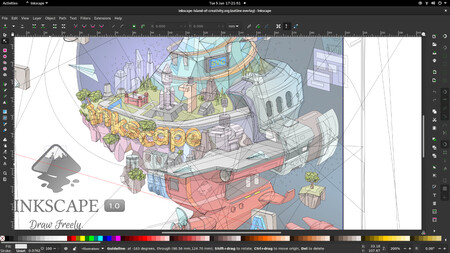
- Una paleta de comandos que se abre al pulsar la tecla ? y que permite buscar y utilizar muchas funciones sin tener que utilizar un atajo de teclado o recorrer los menús.
- Ahora es posible copiar, cortar y pegar partes de trayectos con la herramienta Nodo.
- Se reescribió el sistema de anclaje de diálogos, que resuelve muchos problemas con los diálogos anclados de Inkscape y ahora permite anclar los diálogos en cualquier lado de la pantalla.
- Nuevo modo "Outline Overlay" muestra los bordes de los objetos al mismo tiempo que sus colores reales.
- Las opciones de preferencias son ahora más fáciles de encontrar utilizando el nuevo campo de búsqueda.
- Ya no es necesario acordarse de hacer clic en "Exportar" en el cuadro de diálogo de exportación de PNG, ya que la exportación se realizará después de hacer clic en "Guardar" en el cuadro de diálogo de selección de archivos.
- Exportación como JPG, TIFF, PNG optimizada y WebP directamente desde Inkscape.
- Al pegar un objeto copiado, Inkscape ahora lo pega directamente sobre el objeto actualmente seleccionado por defecto.
- Una extensión para actualizar extensiones e instalar extensiones adicionales, llamada Extension Manager (actualmente en fase beta).
Descargar | Inkscape 1.1 para Windows, Linux o macOS
-
La noticia
Inkscape 1.1: el editor de gráficos vectoriales gratis y open source llega cargado de novedades en su primera actualización en un año
fue publicada originalmente en
Genbeta
por
Gabriela González
.
Linux se disfraza de Windows: el soporte de apps con interfaz gráfica en WSL2 permite que ambos sistemas coexistan como nunca

Lo prometido es deuda. El año pasado Microsoft adelantó que sería posible ejecutar aplicaciones Linux con su interfaz gráfica (GUI) en Windows 10, y efectivamente eso ya es posible de forma nativa gracias a las novedades integradas en el Windows Subsystem for Linux 2 (WSL2).
Microsoft ha aprovechado la celebración de BUILD 2021, su evento para desarrolladores, para hablar de esta novedad que ya habían mostrado en versión preliminar y que ahora estará a disposición de todos los usuarios.
Un sistema más híbrido que nunca
Gracias a esta opción será posible que usuarios y desarrolladores ejecuten sus aplicaciones Linux como si las estuvieran ejecutando en una instalación nativa.
Ya era posible acceder a esa opción mediante la instalación de servidores X de terceras partes, pero eso evitaba que por ejemplo aprovechásemos la aceleración GPU para que aplicaciones e incluso juegos corrieran de forma suave.
Ahora esa integración es nativa: cuando ejecutamos una aplicación Linux con GUI el sistema operativo Windows 10 lanza a su vez una distribución muy especial llamada CBL-Mariner que contiene un servidor Wayland, un servidor X y un servidor Pulse Audio entre otros elementos, y eso permite que cualquiera aplicación Linux pueda funcionar sobre nuestro escritorio Windows 10 de forma normal.
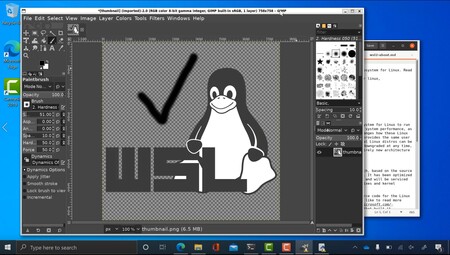
Incluso es posible tener soporte de audio y micrófono, lo que también habilita que los desarrolladores puedan por ejemplo probar sus aplicaciones de videoconferencia o reproductores y editores de vídeo y audio.
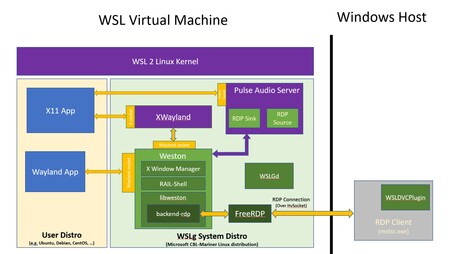
Este sistema, basado en la arquitectura WSLg, sí aprovecha la aceleración hardware de nuestra GPU, algo que puede llegar a ser muy útil para muchos desarrolladores y usuarios.
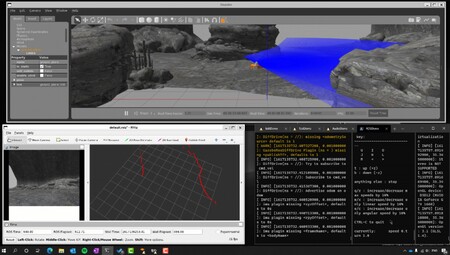
Gracias a los avances en las librerías Mesa 21.0, cualquier aplicación que trabaja por ejemplo con renderizado 3D puede aprovechar OpenGL para acelerar esas tareas usando la tarjeta gráfica de nuestro PC o portátil.
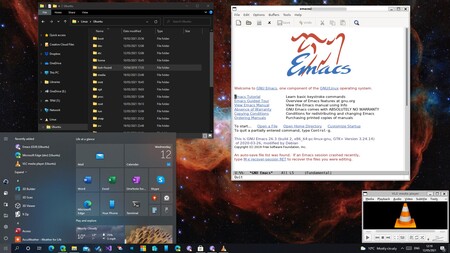
Como indican en Microsoft, esta característica permite expandir el soporte de aplicaciones de distintas distribuciones Linux dentro de Windows, y hace innecesario que por ejemplo tengamos que crear una máquina virtual para este tipo de escenarios.
-
La noticia
Linux se disfraza de Windows: el soporte de apps con interfaz gráfica en WSL2 permite que ambos sistemas coexistan como nunca
fue publicada originalmente en
Xataka
por
Javier Pastor
.
Qué tablet Fire de Amazon comprar: todos los modelos a la venta en España y usos recomendados

Amazon sigue ampliando su oferta de tablets con esta Fire HD 10 que hoy sale a la venta en España. Con la Fire HD 10 ya son tres las tablets que Amazon tiene a la venta en nuestro país. ¿Qué diferencias hay entre ellas? ¿Cuál me interesa comprar? Te ayudamos a navegar por el catálogo de las Fire de Amazon para descubrir sus diferencias y acertar en tu compra.
Fire HD 10

Como en otras ocasiones, Amazon se olvida de la versión Plus (que deja para USA) y lanza en España únicamente el modelo estándar, la Fire HD 10.
Con la Fire HD 10, al margen de subir la diagonal como su nombre indica, Amazon sube también sus especificaciones sin perder de vista su planteamiento básico. Eso sí, este incremento en prestaciones conlleva una subida en precio hasta los 149 euros (precio básico) que sitúa la Fire más ambiciosa luchando de tú a tú también en este aspecto con las tabletas domésticas de otros fabricantes como la Huawei MatePad T10s (158 euros) o la Samsung Galaxy Tab A7 (187 euros)
De hecho, basta con echar un vistazo a la Fire HD 10 para saber que Amazon mantiene su fórmula: sus gruesos bordes y acabados en plástico que no pasan desapercibidos, si bien se trata de un modelo más estilizado que la versión anterior.
Lo mejor de esta tablet es su panel con diagonal de 10,1", que según la marca aumenta un 10% su brillo, lo que facilita un mejor visionado. A nivel de hardware las mejoras son las justas y necesarias para una actualización, con más RAM y un chip básico pero más moderno. La gran ventaja de RAM es que gozaremos de más fluidez abriendo apps y juegos. Misma conectividad que su predecesora la Fire HD (2019), con conector USB-C, soporte Wi-Fi 5 y Bluetooth 5.0 LE.
Un cambio interesante tiene que ver con su ajustada cámara frontal, que repite specs pero que se sitúa en el centro del lado ancho, facilitándonos el realizar videoconferencias en apaisado.
La autonomía sigue siendo unas respetables 12 horas según fabricante, unas cifras orientativas muy atractivas, especialmente para quienes no están muy acostumbrados a vivir pegados a un enchufe.
¿Para qué es recomendable la Fire HD 10? Estamos ante una tableta asequible muy interesante por su diagonal para consumo de contenido.
Sencilla en prestaciones, es un modelo adecuado para videollamadas sin grandes alardes y gracias a su combinación de hardware y software, ofrece un rendimiento adecuado para visionado, navegación y juegos.

Te presentamos el tablet Fire HD 10 | 10,1" (25,6 cm), Full HD 1080p, 32 GB, color negro, con publicidad
Fire HD 8
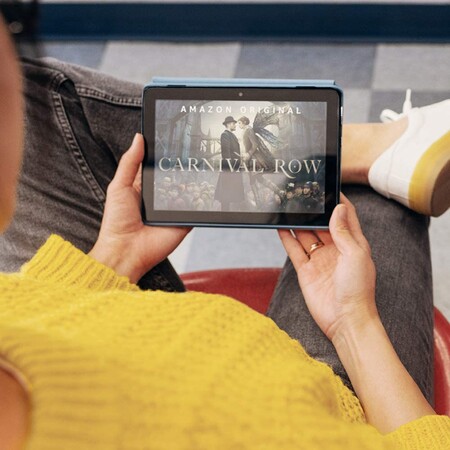
Bajamos en el catálogo de tabletas de Amazon y también en diagonal hasta la Fire HD 8, el modelo que se ubica justo en el medio y que Amazon renovó hace aproximadamente un año.
Como su hermana mayor, bordes gruesos y acabados de plástico para una tableta trotona en funcionalidad y apariencia que, con una diagonal de 8 pulgadas y su hardware, ofrece una propuesta más ligera en todos los sentidos para consumo de contenido e incluso juegos gracias a su modo gaming. Recordemos que aunque sus componentes sean básicos, la capa de personalización Fire OS está optimizada para funcionar de forma fluida.
Como la tableta más grande, esta Fire HD 8 ofrece una respetable autonomía teórica de larga duración, con hasta 12 horas.
Sin lugar a dudas lo más llamativo es su precio, inferior a los 100 euros (99,99 euros) en la versión más básica.
Este modelo se lanzó en Estados Unidos, además de en versión plus, en una versión infantil idéntica pero con una carcasa protectora a prueba de niños que nos da una idea también de uso.
¿Para qué es recomendable la Fire HD 8? Más modesta en prestaciones que la Fire HD 10, también nos sirve para consumo de contenido, juegos y navegación.
Eso sí, su pantalla más pequeña hace que sea menos cómoda en este escenario de uso, pero puede ser interesante si somos usuarios más esporádicos y/o queremos un modelo más ligero y compacto, por ejemplo para llevar de un lado para otro.
Es una interesante tablet de batalla para personas no muy tecnológicas que quieran algo sencillo y barato, además de como primera tablet para los peques de la casa.

Tablet Fire HD 8, pantalla HD de 8 pulgadas, 32 GB (Negro) - Con publicidad
Fire 7
Llegamos hasta el modelo más básico y veterano del catálogo, la Fire 7 (2019), una tablet que por diagonal de pantalla se acerca a un smartphone, si bien hoy en día incluso los smartphones más sencillos suelen superarla en resolución (un par de ejemplos: el Redmi 9 se queda en 6,53 pulgadas y FHD+ y el realme C21 en 6,5" y HD+), lo que se traduce en una nitidez más bien justa como comprobamos en nuestro análisis. Eso sí, aunque se mueva en diagonales próximas a las de un teléfono grande, el formato no es tan estilizado, lo que resulta más cómodo para algunas tareas.
Como el resto de la familia, una tosca carcasa de plástico con gruesos bordes es lo más llamativo a nivel de diseño. Su aprovechamiento de dimensiones no es el mejor, pero sigue siendo un modelo compacto y ligero que incluso se puede manejar a una mano.
Fire OS hace virguerías a nivel de rendimiento con hardware básico, pero las ajustadas cifras de RAM, chip modestísimo y espacio disponible de la Fire 7 se traducen en un lag casi continuo y cierto calentamiento. Así que su uso puede ser interesante para usuarios básicos y esporádicos, con especial hincapie en el consumo de contenidos con el hándicap de una pantalla justita en todos los sentidos.
Su autonomía teórica de hasta 7 horas se redujo a las cinco en nuestra experiencia de uso, lo que es más bien escaso.
Como sucedía con la Fire HD 8, lo mejor de esta Fire HD 7 es su precio: desde 69,99 euros marca el límite más bajo por el que conseguir una tablet. Ya hemos visto que su propuesta es sencillísima, pero a ese precio no hay alternativas.
¿Para qué es recomendable la Fire HD 7? Para quien necesite un dispositivo muy compacto y ligero para poder llevar a todos lados, quien quiera algo baratísimo y resistente para consumo de contenidos. Puede ser interesante como primera tablet para alguien que vaya a exigirle muy poco.

Tablet Fire 7, pantalla de 7'', 32 GB (Negro) - Con publicidad
Ficha técnica de las tabletas Amazon Fire
| AMAZON FIRE 7 (2019) | AMAZON FIRE HD 8 (2020) | AMAZON FIRE HD 10 (2021) |
|
|---|---|---|---|
| DIMENSIONES Y PESO | 192 x 115 x 9,6 mm; 286 g | 202 x 137 x 9,7 mm; 355 gramos | 247 x 166 x 9,2 mm; 465 gramos |
| PANTALLA | 7" HD IPS (1.024 x 600, 171 ppp) | 8 pulgadas HD (1.280 x 720 píxeles; 189 ppp) | 10,1" pulgadas (1.920 x 1.200 píxeles; 224 ppp) |
| PROCESADOR | Quad core a 1,3 GHz | Quad-Core de 2,0 GHz |
Octa-core a 2,0 GH |
| RAM | 1 GB | 2GB | 3GB |
| MEMORIA | 16 GB / 32 GB (expandible hasta 512 GB) | 32 / 64 GB (expandible hasta 1 TB) | 32 / 64 GB (expandible hasta 1 TB) |
| SOFTWARE | Fire OS | Fire OS 7 |
Fire OS (Sin Google Play) |
| CÁMARAS | Trasera de 2 MP con grabación de vídeo HD de 720p. Frontal: VGA |
Cámaras frontal y trasera de 2 MP con grabación de vídeo HD de 720p | Cámaras frontal: 2 MP. Trasera: 5MP |
| BATERÍA | Autonomía máxima aproximada: 7 horas (según fabricante) | Hasta 12 horas | Hasta 12 horas |
| SONIDO | Altavoz mono, micrófono integrado | Altavoces duales | Altavoces duales |
| PRECIO | Desde 69,99 euros (con anuncios) | Desde 99,99 euros (con anuncios) | Desde 149,99 euros (con anuncios) |
-
La noticia
Qué tablet Fire de Amazon comprar: todos los modelos a la venta en España y usos recomendados
fue publicada originalmente en
Xataka
por
Eva Rodríguez de Luis
.
Monitorización de Negocio con Centreon
Hace tiempo que no hablamos de este tema tan interesante, el tener una visualización operacional, un control sobre nuestro negocio, una manera de conocer el estado de los servicios que mantienen la empresa funcionando! Me apetecía hacer un post para compartiros las posibilidades a las que nos enfrentamos. Como bien sabemos, gracias a sistemas […]
La entrada Monitorización de Negocio con Centreon apareció primero en Blog Bujarra.com.Hide a huge arcade machine in plain sight with Raspberry Pi
Problem: I really want an arcade machine at home, but I don’t have the space for it.
Solution: Build Alexandre Chappel’s giant two-player machine, which is sleek and hidden in plain sight on your wall.
Alexandre’s goal was to build something that looks like an ordinary piece of furniture, and that you’d have no idea is an arcade machine until you flip it open. It’s a fully functional two-player device and it requires no coding skills to set up.
Big build
It’s a big piece of furniture, so you’ll need a big space and a good table saw to get all the wood cut. Alexandre made the whole thing out of just one piece of oak plywood. He’s a woodwork perfectionist, and didn’t want any visible screws on the finished product, so he had to get fancy with biscuit joints. He also ironed on edge banding, to give an extra-smooth finish to the rough cuts of plywood.

Hardware
The electronics for the build arrived by way of a complete kit containing everything needed to make the joysticks and buttons. The kit came with a little circuit board which all the buttons and joysticks plug into, and the output is a simple USB which connects to the Raspberry Pi brain of the system.

Parts list
(These are all links to the actual products used in this project)
Software
Alexandre had never used a Raspberry Pi before, but still found the electronics the easiest part of this build.

This tutorial video made it easy to load up RetroPie software on the Raspberry Pi’s SD card and get some games onto a USB stick. And this video showed him how to run games from a USB device.
Sleek design
Everything is so neatly tucked away in this design. A slot for the USB cable and a Raspberry Pi reset switch are built into the wooden frame, so absolutely none of the electronics are on show.
Alexandre’s beautiful online shop allows you to buy full woodworking plans to recreate his projects. You can buy the design files for this project for $15.
The post Hide a huge arcade machine in plain sight with Raspberry Pi appeared first on Raspberry Pi.
Vulnerability in VMware product has severity rating of 9.8 out of 10

Enlarge (credit: Michael Theis / Flickr)
Data centers around the world have a new concern to contend with—a remote code vulnerability in a widely used VMware product.
The security flaw, which VMware disclosed and patched on Tuesday, resides in the vCenter Server, a tool used for managing virtualization in large data centers. vCenter Server is used to administer VMware’s vSphere and ESXi host products, which by some rankings are the first and second most popular virtualization solutions on the market. Enlyft, a site that provides business intelligence, shows that more than 43,000 organizations use vSphere.
“Serious”
A VMware advisory said that vCenter machines using default configurations have a bug that, in many networks, allows for the execution of malicious code when the machines are reachable on a port that is exposed to the Internet. The vulnerability is tracked as CVE-2021-21985 and has a severity score of 9.8 out of 10.
Vulnerabilities in billions of Wi-Fi devices let hackers bypass firewalls
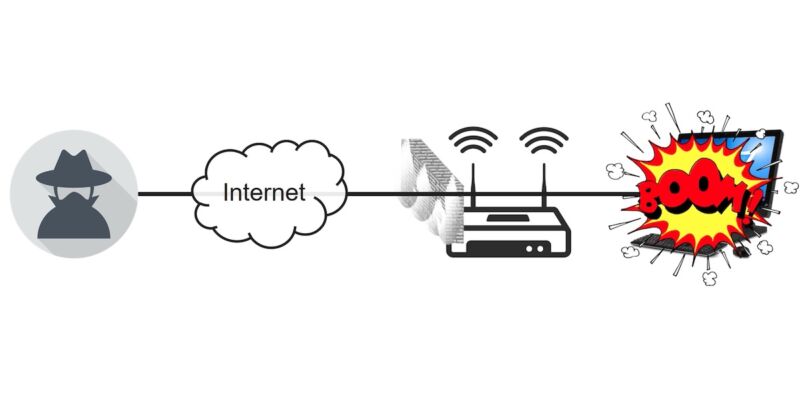
Enlarge (credit: Mathy Vanhoef)
One of the things that makes Wi-Fi work is its ability to break big chunks of data into smaller chunks and combine smaller chunks into bigger chunks, depending on the needs of the network at any given moment. These mundane network plumbing features, it turns out, have been harboring vulnerabilities that can be exploited to send users to malicious websites or exploit or tamper with network-connected devices, newly published research shows.
In all, researcher Mathy Vanhoef found a dozen vulnerabilities, either in the Wi-Fi specification or in the way the specification has been implemented in huge numbers of devices. Vanhoef has dubbed the vulnerabilities FragAttacks, short for fragmentation and aggregation attacks, because they all involve frame fragmentation or frame aggregation. Broadly speaking, they allow people within radio range to inject frames of their choice into networks protected by WPA-based encryption.
Bad news
Assessing the impact of the vulnerabilities isn’t straightforward. FragAttacks allow data to be injected into Wi-Fi traffic, but they don’t make it possible to exfiltrate anything out. That means FragAttacks can’t be used to read passwords or other sensitive information the way a previous Wi-Fi attack of Vanhoef, called Krack, did. But it turns out that the vulnerabilities—some that have been part of Wi-Fi since its release in 1997—can be exploited to inflict other kinds of damage, particularly if paired with other types of hacks.
Visualizando consultas MySQL en Home Assistant
Si disponemos de alguna base de datos por ahí con datos curiosos y queremos visualizarlos en nuestro Home Assistant… ¡este es tu post! Veremos cómo de manera sencilla podemos hacer consultas a BD, en este ejemplo será un MySQL donde lo integraremos con Hassio, y veremos al final que chulo queda. En mi caso […]
La entrada Visualizando consultas MySQL en Home Assistant apareció primero en Blog Bujarra.com.Así me he hecho mi propio Google Fotos con un NAS y una nube personal: esta es mi experiencia

Google Fotos abandonó su gratuidad hace casi un año, y nosotros quisimos probar cómo era montarnos nuestra propia solución usando una nube personal con un NAS de Synology.
Vamos a contarte todo el proceso, desde qué es un NAS hasta cómo se compara la solución propia con la más famosa del mercado. También veremos los usos que se le pueden dar más allá de las fotos, que no son pocos.
En Genbeta ya repasamos, algunas de las opciones que tenían los usuarios de Google Fotos tras el adiós de su gratuidad… además de la más obvia, claro: pagar por Google Fotos. Son las siguientes:
-
Utilizar plataformas en la nube que puedan ser una alternativa a Google Fotos, como Amazon Fotos.
-
Comprarnos un NAS y utilizarlo como sustituto de la mayoría de los servicios que usamos en la nube (no sólo Google Fotos)
¿Un NAS? ¿Qué es eso?
Un NAS (Network Attached Storage) es un dispositivo no excesivamente conocido aún en el ámbito doméstico, pero posiblemente muchos usuarios se pregunten, una vez que lo descubran, cómo han podido vivir tantos años sin uno.
A grandes rasgos, se trata de un pequeño PC dotado de una gran capacidad de almacenamiento, pensado para estar funcionando día y noche, y para ser accesible a través de Internet… y de este modo ser capaz de ofrecernos los mismos servicios para los que recurrimos a múltiples plataformas de Internet, a modo de nube personal.
Estos dispositivos suelen contar con sistemas operativos diseñados ex profeso para su función, como es el caso del sistema operativo DSM (siglas de DiskStation Manager) que usan los NAS de Synology, precisamente la marca que hemos estado probando para comprobar si esta clase de dispositivos puede proporcionarnos una alternativa viable a Google Fotos a la hora de almacenar, gestionar y acceder a nuestra colección de fotos.
Algo que debes saber sobre los discos duros

El dispositivo que estamos usando para la prueba (el Synology DS220+) ofrece dos huecos para instalar discos duros: es posible comprarlo con o sin discos incluidos (es compatible tanto con discos HDD como SDD), siendo 108 TB por disco el máximo espacio de almacenamiento soportado.

DS220+ 2BAY 2.0 GHz DC 2GB DDR4EXT
Que un NAS cuente con 'X' discos de 'Y' TB no significa necesariamente que vaya a interpretarlos como tales. Ahí es donde entra la tecnología RAID, que permite, por ejemplo, sumar los TB pero haciendo que funcionen como un sólo disco virtual o volumen, o usar el segundo disco como mero respaldo del primero, y así asegurar una disponibilidad de los datos a prueba de fallos de hardware.
En el caso del dispositivo que estoy utilizando, que cuenta con sólo dos discos duros, las opciones eran las siguientes:
-
Básico: Para dispositivos con un único disco duro. Se puede convertir a posteriori, cuando agreguemos otra unidad, en otro tipo de RAID.
-
JBOD: Dos o más discos duros funcionando por separado. 'JBOD' son las siglas en inglés de "Sólo un puñado de discos".
-
SHR: Un tipo de RAID recomendado para principiantes, que "permite combinar unidades de diferentes tamaños para optimizar el tamaño del volumen y para garantizar la redundancia de datos".
-
RAID 0: Suma de la capacidad de ambas unidades en un único volumen (si se estropea una unidad, perdemos toda la información).
-
RAID 1: Trabajaremos con un único volumen que tendrá tanta capacidad de almacenamiento como la menor de las unidades instaladas, puesto que la otra será un mero 'disco espejo' de aquella.
Accediendo a nuestro NAS
Una vez que montamos los discos duros (en cinco minutos está hecho) y conectamos al router y lo encendemos, podemos acceder al dispositivo sólo con entrar en la web find.synology.com desde un PC dentro de la misma red interna.
Como podéis comprobar, los pasos para la puesta en marcha son sencillos: Pulsamos 'Instalar' en la pantalla de bienvenida (1), cargamos el archivo de instalación que habremos descargado previamente desde la web de Synology (2), esperamos unos minutos a que se instale (3) y establecemos un nombre de usuario y contraseña para la cuenta de administrador (4):
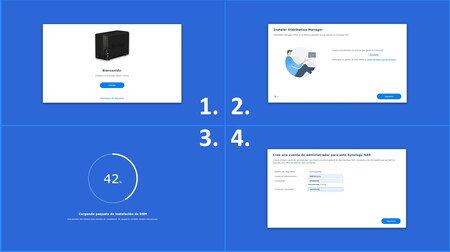
¿Cómo instalar Synology Photos?
Con el cambio a la nueva versión del sistema operativo (DSM 7.0, actualmente disponible en versión beta), Synology remodeló por completo sus aplicaciones, incluyendo entre ellas sus alternativas a Google Photos —Synology Moments y Synology Photo Station— que han quedado fusionadas en la nueva Synology Photos.
Queda claro desde el primer vistazo que la renovación de la aplicación se ha hecho con vistas, precisamente, a atraer la atención de los actuales usuarios de Google Fotos: la interfaz es muy similar (buscando hacer la transición aún más natural), y las funcionalidades básicas prácticamente idénticas.
Veamos cómo podemos instalarla. Desde el 'escritorio' de DSM, procedemos a hacer clic en el 'Centro de paquetes' (Paso 1), el instalador/desinstalador de software de los NAS de Synology. Cuando lo abramos por primera vez, nos aparecerá un aviso de que estamos usando versiones beta (nosotros no hemos percibido ningún bug ni inestabilidad tras varias semanas de uso).
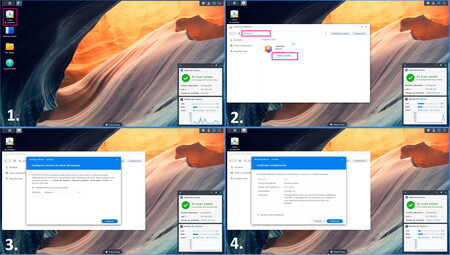
Usamos su buscador interno y tecleamos 'Photos' en él. Tras pulsar intro, nos mostrará un único resultado: el de Synology Photos, la app que queremos instalar (Paso 2). De modo que pulsamos en el botón de 'Unirse a la beta' para instalarlo. Cuando lo hagamos, nos pedirá permiso para instalar otros tres paquetes de software: pulsamos 'Sí', y continuamos.
A continuación, el sistema nos permitirá elegir si queremos un espacio de usuario en la aplicación diferenciado para cada usuario del NAS (en ese caso, podremos compartir el NAS manteniendo cada uno la privacidad de sus fotos), así como en qué disco duro de los instalados queremos ubicar nuestra sesión (Paso 3).
La siguiente pantalla será la última: tras pulsar 'Finalizado' (Paso 4), Synology Photos se abrirá en una nueva pestaña del navegador, como aplicación aparte del escritorio del NAS.
¿Cómo es Synology Photos?
En las pantallas de inicio de Synology Photos, se nos ofrecerá la opción de habilitar los 'Álbumes de Personas', lo cual consiste en activar la función de reconocimiento facial para agrupar aquellas fotos que muestran a las mismas personas.
Una vez recorramos las cuatro pantallas, nos encontraremos ante la pantalla principal de la aplicación, completamente vacía y con un botón de 'Examinar' desde el que podremos empezar a cargar nuestras fotos.
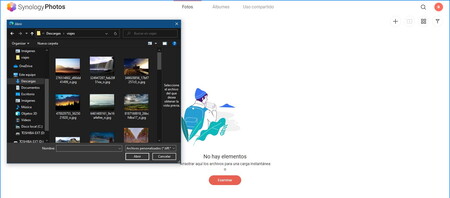
Nota: Recuerda que podemos bajar en bloque a nuestro disco duro todas nuestras fotos de Google Photos recurriendo a Google Takeout, tal como se explica en este tutorial.
Una vez que hayamos empezado a subir fotos a Synology Photos, el aspecto de su página de inicio será algo parecido a este:
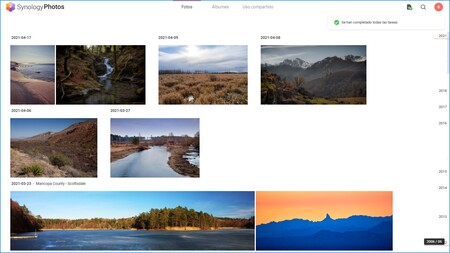
Automáticamente, la aplicación muestra las fotos por orden cronológico (ver los años indicados en la barra lateral derecha) según especifiquen sus metadatos. El otro modo de visualización disponible en esta sección 'Fotos' se parece mucho al Explorador de Windows, con carpetas para cada año y subcarpetas para cada mes:
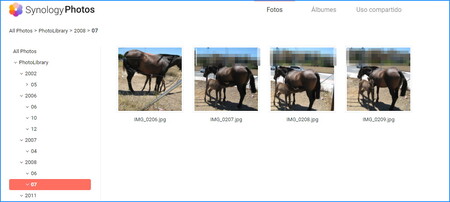
Pero, ¿qué podemos ver cuando pasamos de la sección 'Fotos' a 'Álbumes'? En esta última, Synology Photos nos muestra —en la parte superior— álbumes creados automáticamente según qué personas aparecen en las fotos ('Gente', si hemos activado el reconocimiento facial), al lugar donde se realizaron ('Ubicaciones') y a las diferentes etiquetas que le indiquemos, además de los vídeos.
En la parte inferior, como se puede ver, nos muestra los álbumes definidos por el propio usuario (equivalente a la sección 'Álbumes' de Google Fotos):
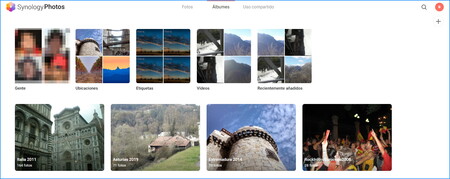
Otra función estándar de Google Fotos que también encontraremos en su alternativa para Synology es la opción de compartir las imágenes (tanto fotos individuales como álbumes completos). Para ello, tras hacer clic en el botón de 'Compartir' (paso 1), la aplicación creará un enlace cuyos permisos de acceso podremos configurar eligiendo uno de tres niveles (paso 2):
- 'Privado: sólo los invitados pueden acceder'
- 'Público: cualquier persona con el enlace puede ver'
- 'Público: cualquier persona con el enlace puede descargar'
A continuación, si hemos elegido algunas de las dos opción públicas, podremos establecer una contraseña y una fecha de caducidad para el enlace en cuestión (paso 3). Y, por último, podemos invitar a alguno de los otros usuarios de nuestro NAS (paso 4) no sólo a visualizar o descargar las fotos, sino también a agregar o borrar fotos:
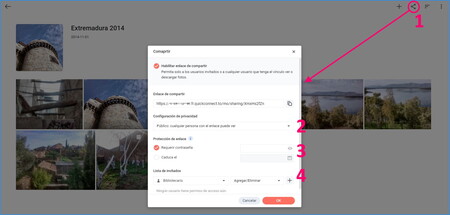
Todo muy similar por ahora para los usuarios de Google Photos. Si bien, llegados a este punto, cabe señalar dos detalles que esos mismos usuarios echarán en falta (esperemos que atribuibles únicamente a la condición 'beta' de la app):
-
No hay forma de indicar la 'Ubicación' una vez subida la foto, aunque la reconoce y muestra si ya estaba indicada en los metadatos.
-
Tampoco he encontrado la forma de indicar al programa que agrupe juntas en un mismo álbum las fotos que subimos en una misma tanda: hay que ir seleccionándolas una a una tras la subida. Eso, o recurrir a la función de crear 'Álbumes condicionales' con base a las características de las fotos:
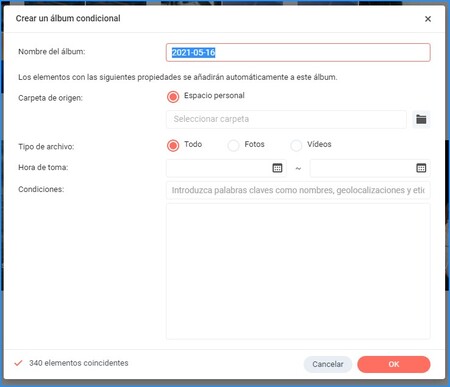
Mi experiencia con el reconocimiento facial (y otras funciones de IA)
A la hora de probar la función de reconocimiento facial, la experiencia es agridulce: por un lado, las fotos se procesan rápido, y en un par de minutos ya tenía las sugerencias de personas detectadas, listas para ser nombradas o fusionadas…
…por el otro, en varios casos Synology Photos no detecta ninguna cara en las fotos subidas, ni siquiera de personas que ya tenemos etiquetadas en imágenes previas.
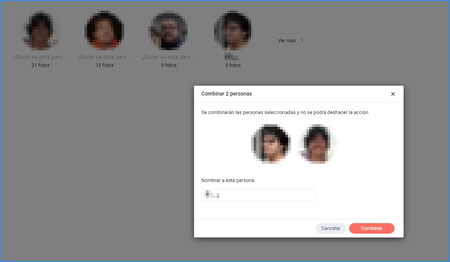
Por otra parte, el cajetín de búsqueda de la aplicación nos anima a introducir "palabras clave para buscar nombres, etiquetas o descripciones de fotos o vídeos coincidentes"…
…pero, si lo que estás buscando es una función que, como ocurre en Google Fotos, te ayude a encontrar determinados elementos en las fotos mediante inteligencia artificial (es decir, no etiquetados ni mencionados en la descripción)… lamentamos deciros que Synology no dispone de nada de eso.
Cómo conectarnos desde el exterior
Pero no nos olvidamos de que cualquier alternativa que se precie a Google Fotos tiene que contar con la opción de acceder a nuestra colección de fotos desde cualquier lugar, no sólo desde un PC conectado a la misma red que el NAS. Tranquilos, se puede.
Para ello, sólo tenemos que clicar en el icono del 'Panel de Control' del escritorio de Synology, y acceder a 'Acceso externo' (en el apartado 'Conectividad'). Una vez ahí habilitamos la función 'QuickConnect' e indicamos qué nombre queremos darle a nuestro NAS para acceder al mismo desde otros equipos, ya sea vía web (http://quickconnect.to/[nombre]), o a través de móvil.
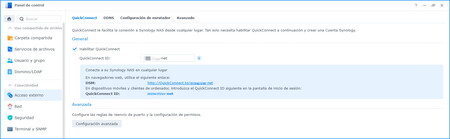
Veamos ahora qué nos ofrece Synology Photos en lo que a la experiencia móvil se refiere: la app cuenta con una versión móvil homónima, disponible para iOS y Android. La primera vez que la iniciemos nos encontraremos con una pantalla en la que podremos configurar que todas las fotos que hagamos con nuestro smartphone se vayan respaldando en nuestro NAS como copia de seguridad.
A continuación, podremos indicar nuestra dirección QuickConnect (o la IP, si la conocemos) y nuestra cuenta como usuario del NAS (la cuenta de administrador que creamos más arriba):
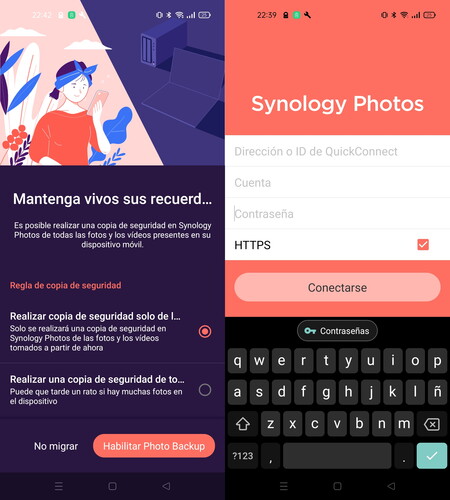
Una vez indicados nuestros datos, aparecerán ante nuestros ojos las secciones de 'Fotos' y 'Álbumes' que ya conocemos de la versión web:
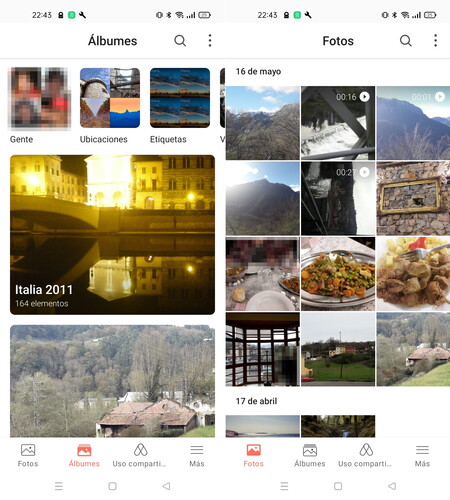
Cuando activamos la opción de 'Copia de Seguridad' que comentábamos antes, podremos definir qué carpetas del smartphone se respaldan (por defecto, sólo la 'DCIM'), así establecer tres limitaciones —simultáneas, si lo deseamos— a la hora de configurar la carga de archivos:
- Que ésta se lleve a cabo únicamente cuando estemos conectados a Internet vía WiFi.
- Que sólo se lleve a cabo mientras el dispositivo se encuentra conectado al cargador.
- Que sólo afecte a las fotos y no a los vídeos.
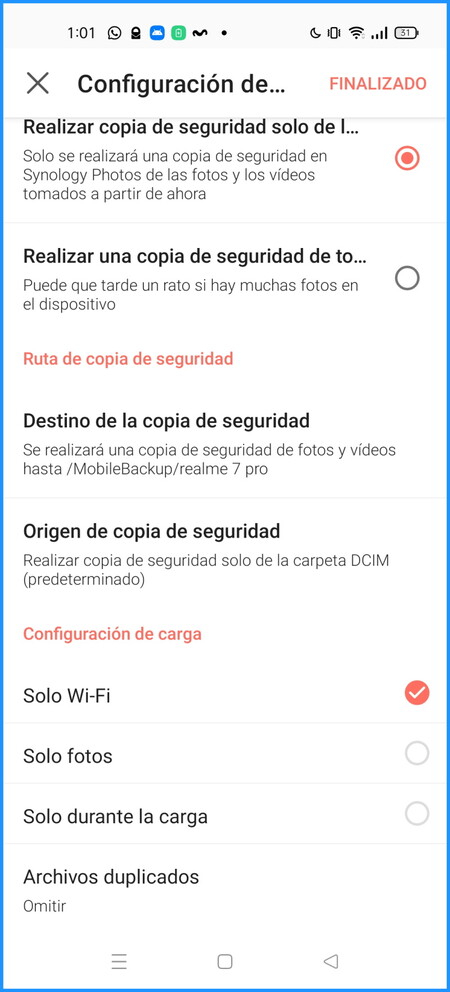
Inconvenientes de la solución NAS con respecto a Google Fotos
Antes de tomar la decisión de apostar por un NAS como toda alternativa a Google Fotos (sea de Synology o de cualquier otra marca), debemos recordar que conlleva sus ventajas e inconvenientes.
Más allá de la opinión que tengamos sobre su aplicación de gestión de imágenes, debemos tener en cuenta algunos 'contras' de optar por usar uno:
-
No sólo pagaremos el consumo eléctrico necesario para acceder a nuestra colección de fotos desde el PC, sino también el de alojarnos en el NAS. Y eso puede suponer un consumo constante, 24 horas al día los 365 días del año, si queremos seguir usando nuestra app de fotos igual que veníamos usando hasta ahora la de Google.
-
Por supuesto, un simple corte de luz (si no tenemos conectado el NAS a un dispositivo SAI) puede arruinar el acceso a nuestra nube personal.
-
Al hilo de eso, debemos recordar que la única manera de acceder a nuestra colección cuando estemos fuera de casa es a través de nuestra conexión a Internet, por lo que debemos procurar que esté siempre funcionando.
-
Si el ancho de banda de nuestra red WiFi es reducido, manejar archivos muy grandes (por ejemplo, los de vídeo) puede convertirse en un infierno.
-
En caso de fallo crítico del sistema operativo del NAS, no habrá disco/USB de inicio que valga: el proceso de recuperación de datos normalmente requerirá recurrir al servicio técnico.
El dispositivo ha sido cedido para la prueba por parte de Synology. Puedes consultar nuestra política de relaciones con empresas.
-
La noticia
Así me he hecho mi propio Google Fotos con un NAS y una nube personal: esta es mi experiencia
fue publicada originalmente en
Genbeta
por
Marcos Merino
.
Sólo cinco minutos tardaron unos ciberdelincuentes en escanear posibles objetivos tras anunciarse la vulnerabilidad de Exchange Server

Apenas cinco minutos después de que Microsoft hiciera público el pasado mes de marzo un problema de seguridad entre sus sistema Exchange Server, un informe ha podido comprobar que un nutrido grupo de ciberdelincuentes consiguieron "escanear" la situación para llegar a conocer posibles objetivos.
El informe “2021 Cortex Xpanse Attack Surface Threat Report” de Palo Alto Networks, analizó diversas amenazas entre enero y marzo de este año y así pudo comprobar el gran interés que levantó entre los ciberdelincuentes el error de la firma de Redmond.
Hay que recordar que en marzo se hizo público un ataque a Microsoft Exchange Server. Según las informaciones, un grupo de hackers de China, Hafnium, estaba atacando servidores en diferentes países del mundo a través de este software de la marca de Redmond. Afecta a Exchange Server entre sus versiones 2013 a 2019. Unos días después, Microsoft lanzó públicamente el parche.
El interés en las vulnerabilidades en software ampliamente adoptado

Según los investigadores de Palo Alto, cuando se hacen públicas vulnerabilidades críticas de un software ampliamente adoptado, se puede desencadenar una carrera entre atacantes y administradores de TI. Los primeros para encontrar objetivos adecuados, "especialmente cuando el código de prueba de concepto (PoC) está disponible o el error parece fácil de explotar". Y, por su parte, y el personal de TI para realizar evaluaciones de riesgo e implementar los parches necesarios.
El informe señala que, en particular, cuando hablamos de vulnerabilidades de día cero o zero-day se registra de media que tan solo 15 minutos después de conocerse el problema, hay atacantes que ya cuentan con un escaneo general de cómo está la situación.
Sin embargo, los investigadores de Palo Alto afirman que los atacantes "trabajaron más rápido" al tratarse de Microsoft Exchange, y los escaneos se lograron en apenas cinco minutos.
Un ataque que sigue dando que hablar

En marzo Microsoft alertó de que hackers de China aprovecharon un fallo en su sistema Exchange Server, destinado a empresas, para poder acceder a sus mails, a listas de contactos y que también pudieron instalar malware.
Según informaciones aportadas por Microsoft, Hafnium se dirige principalmente a entidades de Estados Unidos (pero también de otros países) con el fin de acceder a información de diversos sectores industriales, como investigadores de enfermedades infecciosas, bufetes de abogados, instituciones de enseñanza superior, contratistas de defensa, grupos de reflexión política y ONG.
Aunque Hafnium tiene su sede en China, lleva a cabo sus operaciones principalmente desde servidores virtuales privados (VPS) alquilados en Estados Unidos. Hace unos días, Cisco Talos descubrió que hay un ataque que podría estar aprovechándose de las debilidades de Windows Exchange Server desde el pasado mes de abril.
Lemon Duck, que es un botnet que ya había sido descubierto en el mes de marzo aprovechándose de servidores vulnerables y utilizando estos sistemas para minar criptomonedas (técnica conocida también como cryptojacking).
-
La noticia
Sólo cinco minutos tardaron unos ciberdelincuentes en escanear posibles objetivos tras anunciarse la vulnerabilidad de Exchange Server
fue publicada originalmente en
Genbeta
por
Bárbara Becares
.
Cómo si fuera parte de ti: Esto es lo que pasa cuando le das un sexto dedo funcional a un grupo de personas

¿Tenemos la capacidad cerebral para gestionar más partes del cuerpo? Un equipo de investigadores ha dotado a 36 personas con un tercer pulgar robótico. El experimento ha demostrado la increíble habilidad del cerebro a la hora de adaptarse a una parte completamente nueva.
Ocho años después de la traición con el cierre de Google Reader, Google quiere que volvamos al RSS en Chrome

¿En serio, Google? Hace ocho años los RSS no eran suficientemente buenos para ti. Te cargaste Google Reader y fuiste responsable de que esta fantástica forma de poder seguir publicaciones de medios se quedara un poco en tierra de nadie. Ahora resulta que quieres volver a aprovechar esta tecnología, ¿no?
Es al menos lo que parece tras el anuncio de ayer: Chrome está probando una característica que permitirá "seguir" a medios a través de sus canales RSS. Esto no es la resurrección de Google Reader, que es lo que realmente muchos querríamos, y la propuesta de Google llega tarde y mal.
Los RSS están muy vivos, pero Google quiso enterrarlos
La idea de Google no es la de volver a lanzar Google Reader. Cuando lo canceló ya hablamos de algunas alternativas estupendas —Feedly es probablemente la más destacada— pero lo cierto es que ese anuncio de Google hizo que la relevancia y popularidad de los RSS fuera difuminándose.
Ahora la empresa parece querer recuperar esa tecnología. La versión Canary de desarrollo de su navegador está comenzando a ofrecer una característica que permite "seguir" a una publicación o repositorio RSS.
Si activamos esa función, Chrome abrirá una especie de lector que mostrará los últimos contenidos de ese sitio web. Al contrario de lo que ocurría en Google Reader, no será posible ir cambiando entre los feeds RSS con la facilidad con la que hacíamos en esa aplicación, pero al menos obtendremos un vistazo cronológico de lo que esos medios y blogs están publicando.
Ni olvido ni perdón
RSS era es una tecnología fantástica que Google quiso enterrar al cancelar Google Reader. Su lector es el ejemplo perfecto de cómo cuando dependemos de una empresa para disfrutar de un servicio su cierre puede resultar un verdadero desastre para sus usuarios.
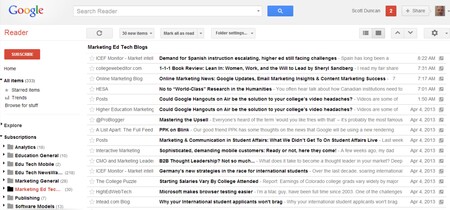 Qué recuerdos :(
Qué recuerdos :(
No ha sido el único disgusto que nos ha dado Google en este sentido —en unos días repetirá jugada (o casi) con Google Fotos—, pero lo cierto es que la cancelación de Google Reader fue un golpe bajo para millones de usuarios que aprovechaban esa fantástica forma de seguir a medios y blogs a diario.
Las ventajas de Google Reader eran evidentes: su formato cronológico nos aseguraba que no había un ¿maldito? algoritmo recomendador que nos metiera morralla (aunque a veces no lo fuera) para descubrirnos contenidos que podría interesarnos. Ya sabíamos lo que nos interesaba, y los RSS eran una forma sencillamente estupenda de seguir a esos medios.
Pero claro, para Google eso no era tan estupendo. Ellos estaban a otras batallas, y de hecho parte de las opciones de Reader trataron de ser trasladadas a su fracasada red social Google+, que impulsaba que compartiéramos contenidos como ya lo hacía Facebook.
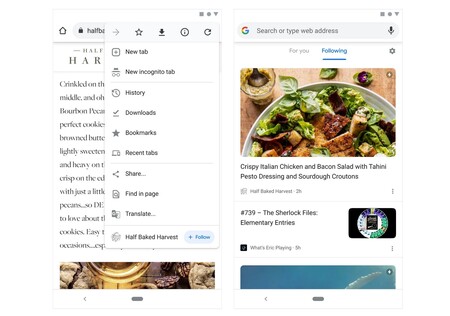 La propuesta de Google es la de ese botón "+ Follow" con el que aparecerá un lector con los artículos de ese medio al que seguimos cronológicamente ordenados. Esto no es ni mucho menos la vuelta de Google Reader.
La propuesta de Google es la de ese botón "+ Follow" con el que aparecerá un lector con los artículos de ese medio al que seguimos cronológicamente ordenados. Esto no es ni mucho menos la vuelta de Google Reader.
Y luego estaba lo otro: la tecnología RSS era un estándar abierto, y por mucho que Google presuma de su apoyo a la apertura de la web, no para de hacer intentos por acotar esa apertura y tratar de crear sus propios estándares (que por supuesto ellos afirman que siguen siendo abiertos), algo que hemos visto con AMP y que ahora también quieren impulsar con la inquietante tecnología FLoC con la que quieren decir adiós a las cookies.
Así que no, Google. Ni olvido ni perdón.
-
La noticia
Ocho años después de la traición con el cierre de Google Reader, Google quiere que volvamos al RSS en Chrome
fue publicada originalmente en
Xataka
por
Javier Pastor
.